Page 1
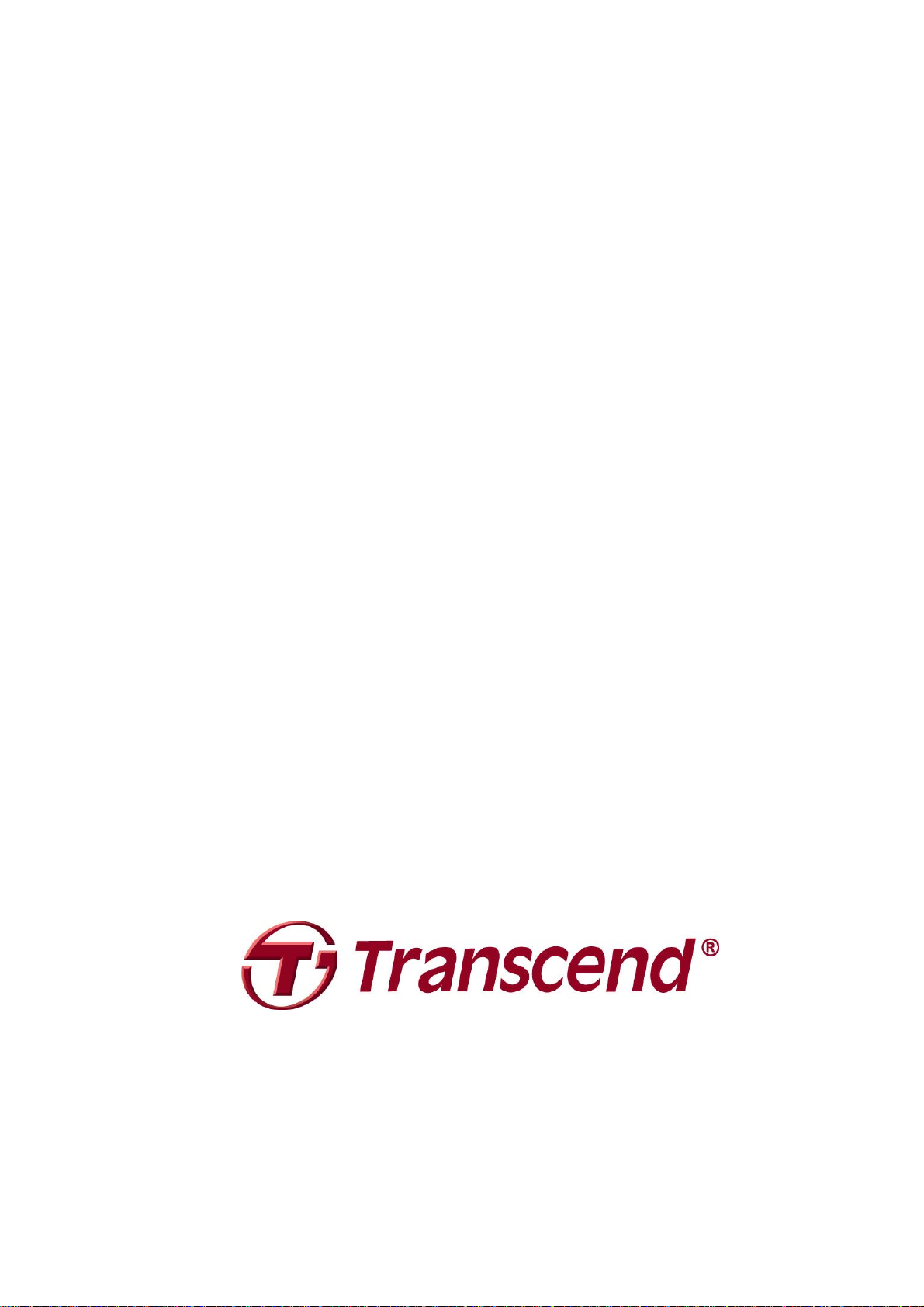
MP630
Manual del Usuario
Page 2
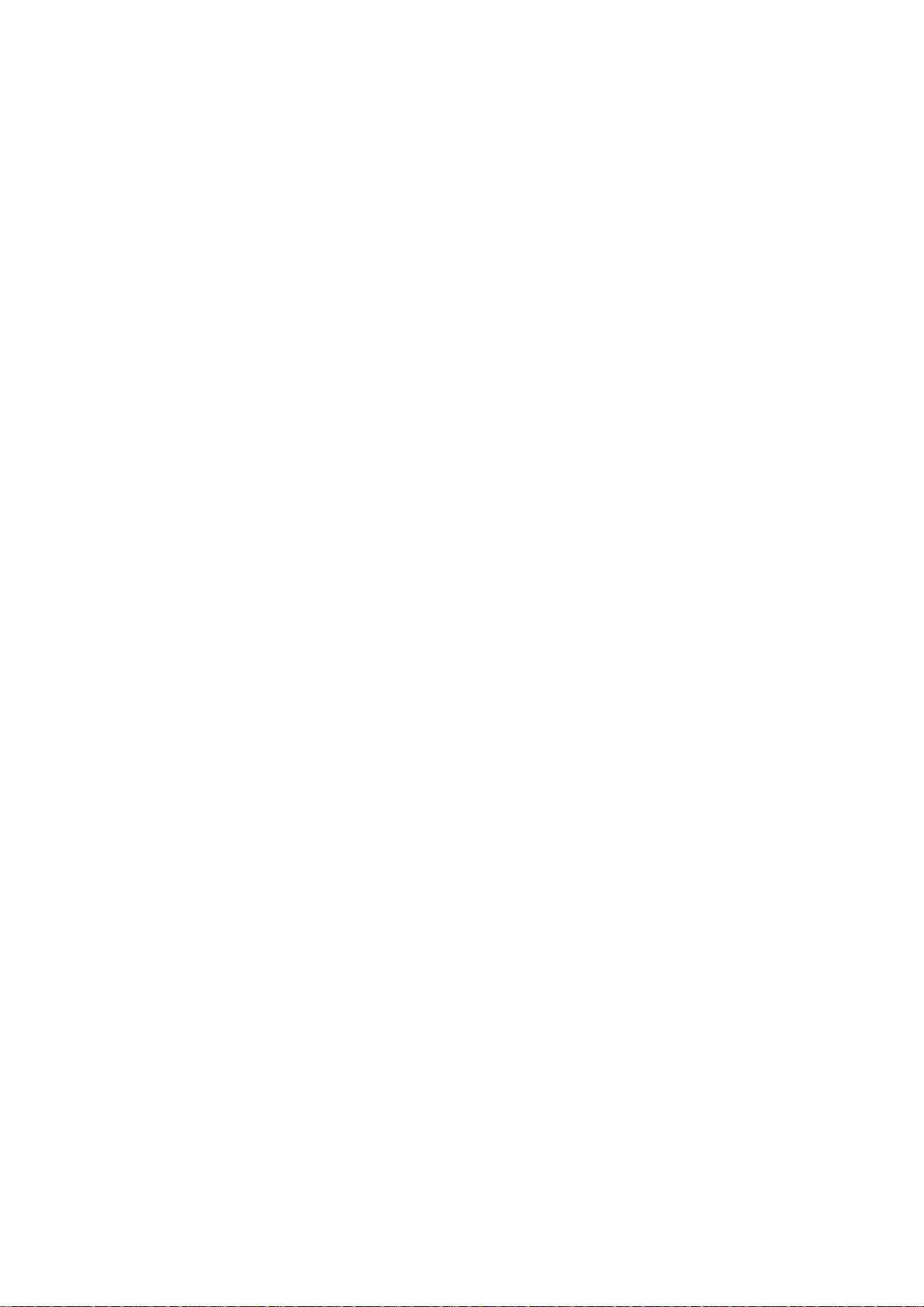
Tabla de Contenido
Tabla de Contenido................................................................................................................2
Introducción............................................................................................................................1
Contenido del Paquete ......................................................................................................................1
Características ...................................................................................................................................2
Requisitos del Sistema ......................................................................................................................3
Seguridad................................................................................................................................4
Uso General.......................................................................................................................................4
Haciendo Copias de Seguridad .........................................................................................................4
Precaución: Riesgo de Quedar Sordo ...............................................................................................4
Recordatorios.....................................................................................................................................4
Descripción del Producto......................................................................................................5
Pantalla OLED.........................................................................................................................6
Funcionamiento Básico.........................................................................................................7
Cargando la Pila ................................................................................................................................7
Prender el Dispositivo (Power ON) ....................................................................................................7
Apagar el Dispositivo (Power OFF) ...................................................................................................8
Escuchar una Canción.......................................................................................................................8
Detener una Canción .........................................................................................................................8
Siguiente Canción..............................................................................................................................8
Canción Anterior ................................................................................................................................8
Adelantar............................................................................................................................................8
Retroceder .........................................................................................................................................8
Aumentar el Volumen ........................................................................................................................8
Disminuir el Volumen .........................................................................................................................8
Menú Principal ...................................................................................................................................8
Haciendo una Grabación ...................................................................................................................9
Repetir una Canción ..........................................................................................................................9
Repetir Todas las Canciones.............................................................................................................9
Escuchar Canciones Al Azar .............................................................................................................9
Repetir Todas las Canciones en un Fólder........................................................................................9
“A-B Repeat”: Repetir una Sección de una Canción .........................................................................9
Bloquear el Funcionamiento (Lock) ...................................................................................................9
Restaurar la Configuración del MP630 ..............................................................................................9
Modo de Música ...................................................................................................................10
Escuchar Música MP3, WMA y WMA-DRM10 (por suscripción).....................................................10
Modo de “Navegante” (File Navigator).............................................................................................10
Borrar un Archivo en el Modo de Música.........................................................................................11
Modo de Radio......................................................................................................................12
Escuchar la Radio............................................................................................................................12
Seleccionar una Estación de Radio .................................................................................................12
Aumentar/Disminuir el Volumen ......................................................................................................12
Programar una Estación de Radio...................................................................................................12
Page 3
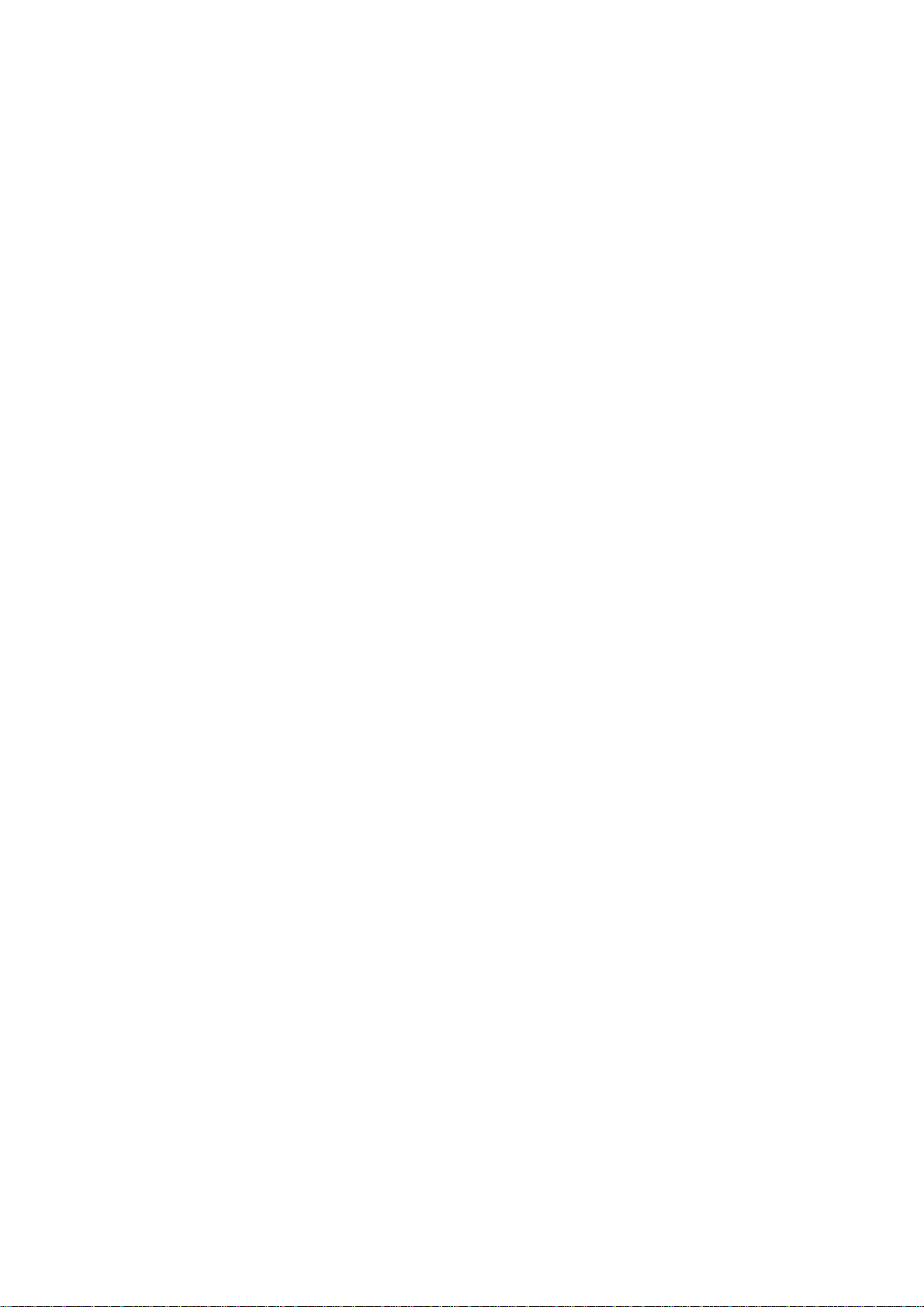
Escuchar una Estación Programada ...............................................................................................14
Grabando desde una Estación de Radio .........................................................................................14
Modo de Grabación..............................................................................................................15
Sonido de la Grabación ...................................................................................................................15
Seleccionar un Dispositivo de Grabación ........................................................................................15
Grabar Usando el Micrófono Interno................................................................................................17
Grabar Usando el Micrófono Externo ..............................................................................................17
Grabar Usando la Conexión Line-In ................................................................................................18
Escuchar un Archivo de Sonido Grabado........................................................................................19
Modo de “Navegante” (File Navigator).............................................................................................19
Borrar un Archivo en el Modo de Grabación....................................................................................20
Configuración.......................................................................................................................21
Acceso al Menú de Configuración ...................................................................................................21
Modo de Repetición .........................................................................................................................21
Modo de Ecualizador (EQ Mode).....................................................................................................21
Personalización del EQ del Usuario ................................................................................................23
Protector de Pantalla .......................................................................................................................23
Ahorro de Energía............................................................................................................................25
Contraste .........................................................................................................................................25
Idioma ..............................................................................................................................................25
Líricas Sincronizadas.......................................................................................................................26
Velocidad de Reproducción .............................................................................................................26
Restaurar las Estaciones de FM......................................................................................................26
Modo de Transferencia de Música...................................................................................................27
Administrador de la Lista de Canciones ..........................................................................................27
Acerca de.........................................................................................................................................28
Configuración de la Hora.....................................................................................................29
Reloj de la Hora Real (RTC) ............................................................................................................29
Hora Mundial....................................................................................................................................30
Hora de Ahorro de Energía Diurna (DST)........................................................................................31
Configurar una Grabación por Adelantado........................................................................32
Calidad de la Grabación ..................................................................................................................32
Ambiente de Grabación ...................................................................................................................34
Dispositivo de Entrada para la Grabación .......................................................................................34
Activación por Detección de Voz (VAD) ..........................................................................................36
Programar una Grabación ...............................................................................................................36
Instalación del Controlador.................................................................................................38
Instalación del Controlador para Windows
Instalación del Controlador para Mac
Instalación del Controlador para Linux
®
Me, 2000 y XP ............................................................38
™
OS 10.0 o más reciente .....................................................38
™
Kernel 2.4 o más reciente ................................................38
Conectar a una Computadora .............................................................................................39
Descargar y Cargar Música y otros Archivos....................................................................40
Desconectar de una Computadora.....................................................................................42
Remover el MP630 en Windows
®
Me, 2000 y XP ...........................................................................42
Page 4
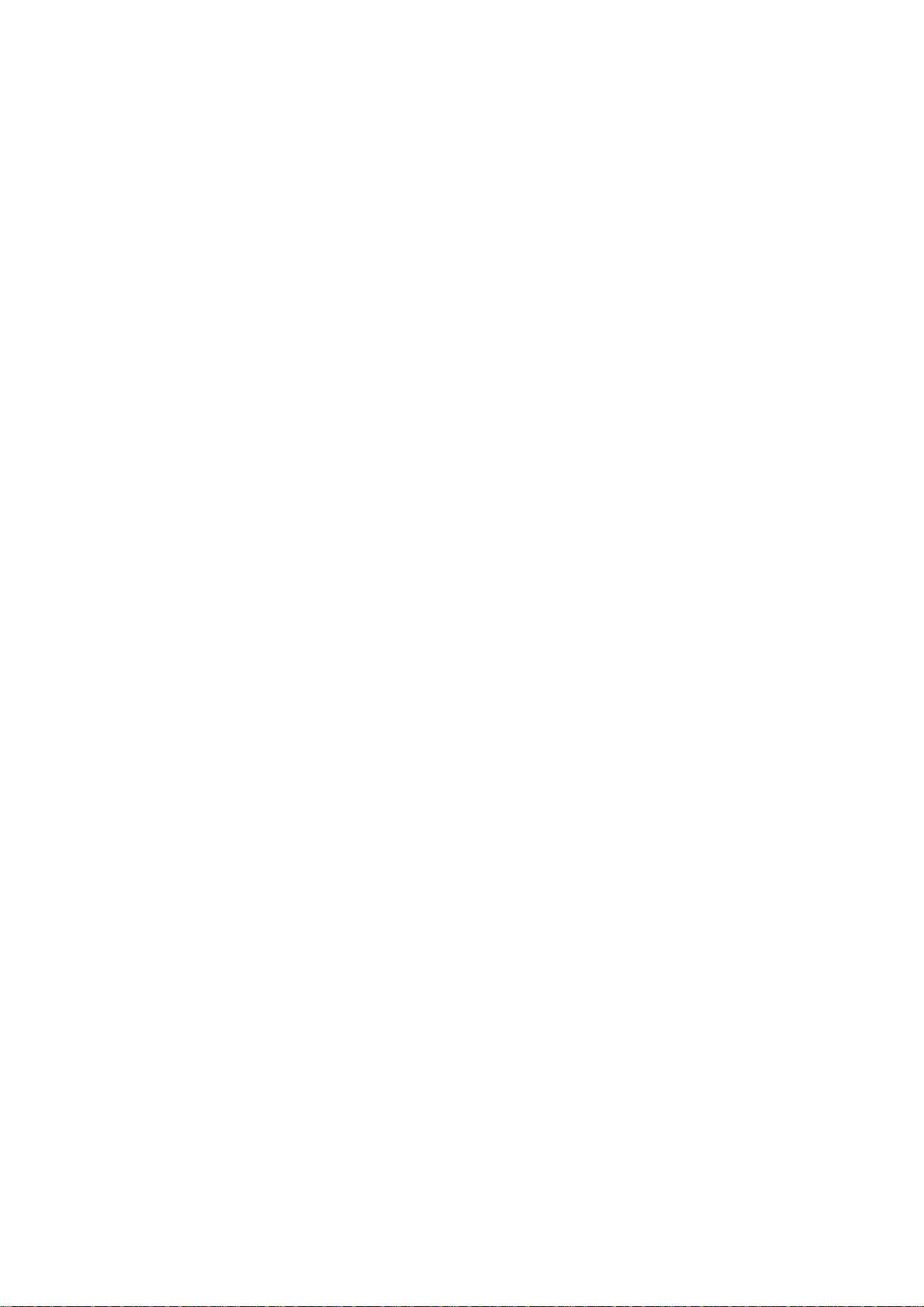
Remover el MP630 en Mac
Remover el MP630 en Linux
™
OS 10.0 o más reciente.....................................................................42
™
Kernel 2.4 o más reciente................................................................42
Transcend Digital Music Player Utility................................................................................43
Instalar el Programa “Utility” del MP630 ..........................................................................................43
Usar el Programa “Utility” del MP630 ..............................................................................................46
Función de Bloqueo (PC-Lock)...........................................................................................47
Función PC-Lock para Windows
Bloquear su Computadora ...............................................................................................................49
Abrir su Computadora......................................................................................................................49
®
Me, 2000 y XP ...........................................................................47
Función de Partición y Seguridad ......................................................................................50
Activar la Función de Seguridad en Windows
Usar los Atributos de Seguridad del MP630 ....................................................................................51
Cambiar su Contraseña ...................................................................................................................51
Que Hacer si Olvida su Contraseña ................................................................................................52
®
Me, 2000 y XP .......................................................50
Ayuda para Solucionar Problemas (Troubleshooting)......................................................53
Especificaciones ..................................................................................................................56
Información para Ordenar ...................................................................................................56
Garantía Limitada de Transcend.........................................................................................57
Glosario de Iconos...............................................................................................................58
Terminología.........................................................................................................................60
Page 5
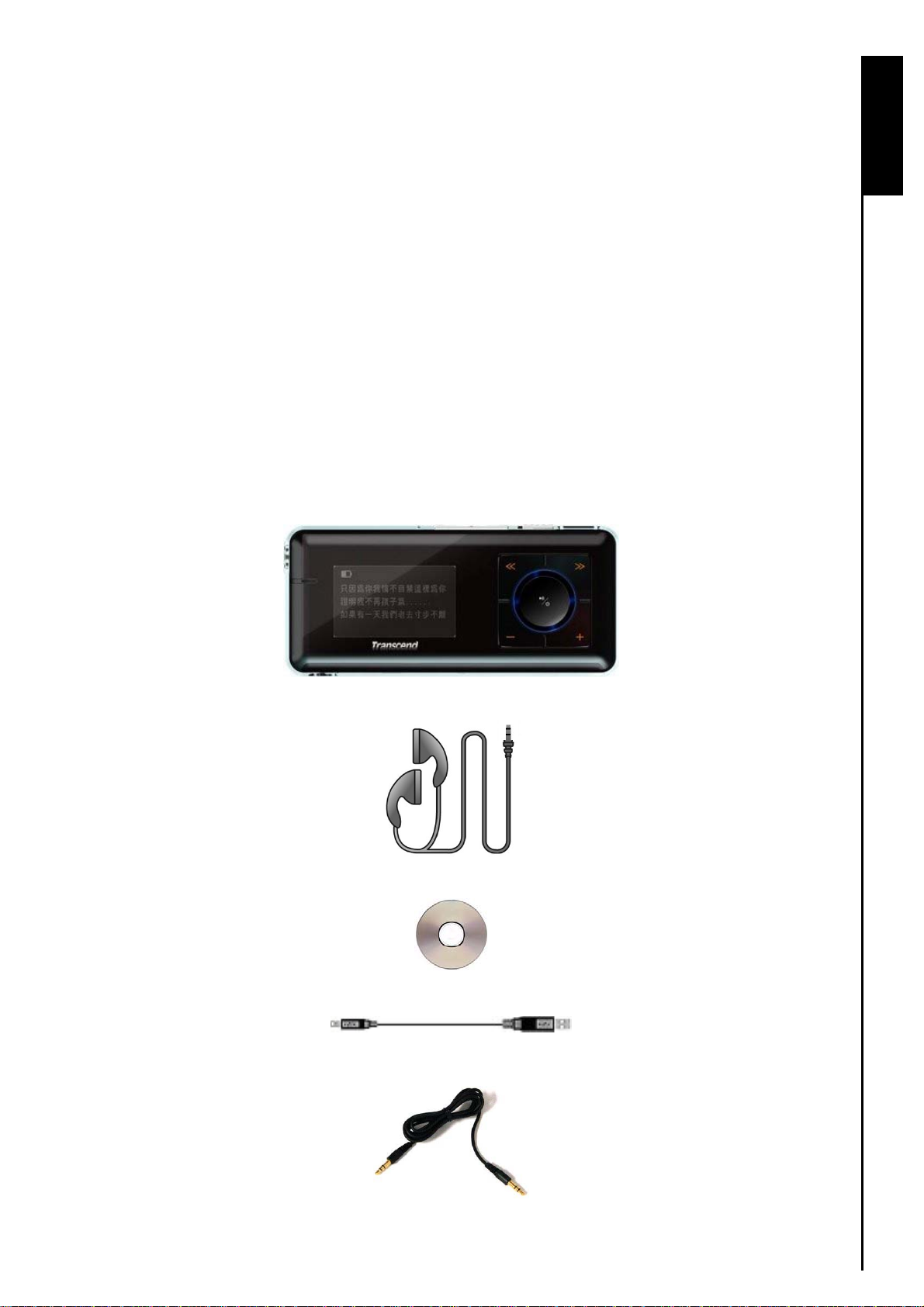
Introducción
Gracias por comprar el MP630 de Transcend, una nueva generación de Reproductor MP3 Flash que
combina todas las ventajas de un reproductor MP3 con gran sonido y un Flash Drive USB, e incluye
muchas características adicionales tales como radio de FM, grabadora digital de voz, grabación directa a
través de Line-In, pantalla estilo Karaoke que muestra la letra de las canciones, función “A-B repeat” y
velocidades variables de reproducción. Su MP630 funciona como un dispositivo USB para cargar y
descargar datos o archivos de música a y desde una computadora. La función “A-B repeat” junto con las
velocidades variables de reproducción le permiten tocar continuamente una sección elegida de una pista
o canción a la velocidad deseada, lo cual convierte el MP630 en una herramienta ideal para el
aprendizaje de idiomas. Además, usted puede grabar memorandos usando la grabadora digital de voz y
la función de grabación Line-In le permite grabar directamente desde un reproductor de CDs o desde un
micrófono externo. El MP630 de Transcend cambiará para siempre su manera de pensar acerca de su
música digital.
Contenido del Paquete
El paquete del MP630 incluye los siguientes artículos:
MP630
Introducción
Audífonos
CD del Software
Cable de USB Mini a USB de Clase A
Cable para Grabar usando Line-In
1
Page 6
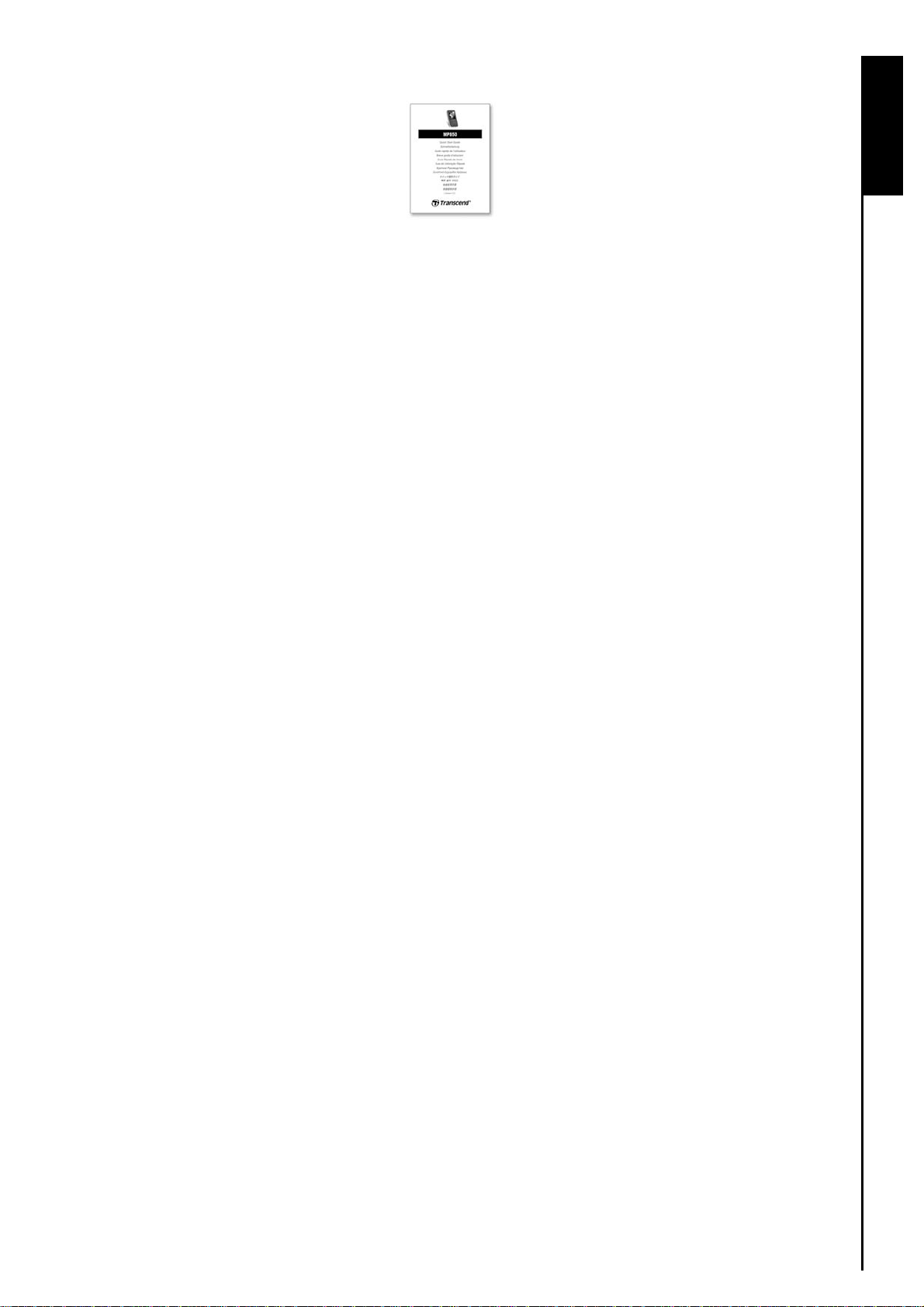
Guía Rápida de Instrucciones
Características
Reproductor MP3 que funciona con los formatos MP3, WMA, WMA-DRM10 (música por suscripción)
y WAV
Radio de FM (capacidad de grabar de la radio y de programar 20 estaciones de FM)
Grabadora Digital de Voz con la capacidad de especificar el entorno de un individuo (memo) o de un
grupo (meeting)
Grabación de un solo toque: incluso cuando el dispositivo esté apagado, oprima y mantenga
oprimido el botón REC para comenzar a grabar usando el micrófono interno.
Pantalla que muestra la letra de las canciones (estilo Karaoke)
Grabación directa usando un micrófono externo o una conexión de Line-In
Introducción
Pantalla OLED iluminada con texto en color blanco (4 líneas) que ofrece al usuario colores vibrantes
que se pueden ver desde cualquier ángulo
Función de programación de grabaciones: para grabar del Radio o usando el micrófono
Activación por Detección de Voz (VAD) que resulta en grabaciones de alta calidad
Herramienta para construir listas de canciones
Función A-B repeat que permite escuchar una porción de una canción repetidamente
Velocidades variables para escuchar las canciones
Funciona con 12 idiomas, incluyendo el nombre del artista y de la canción
Puede ser usado como un dispositivo Flash USB para transferir y almacenar datos, más software
adicional
7 efectos de Ecualizador, incluyendo la configuración programable del usuario (USER EQ)
Funciona con una pila Li-ion recargable (la carga completa dura más de 15 horas de operación
continua)
Puerto USB Mini 2.0 de alta-velocidad para fácil conexión y transferencia rápida de archivos
Modo de ahorro de energía que configura el reproductor para que se apague después de 15, 30 o 60
minutos
Protector automático de pantalla que se activa si la unidad no está en uso, extendiendo la vida de la
pila
Reloj de Hora Real (RTC) que muestra la hora local y también de diferentes partes del mundo
2
Page 7
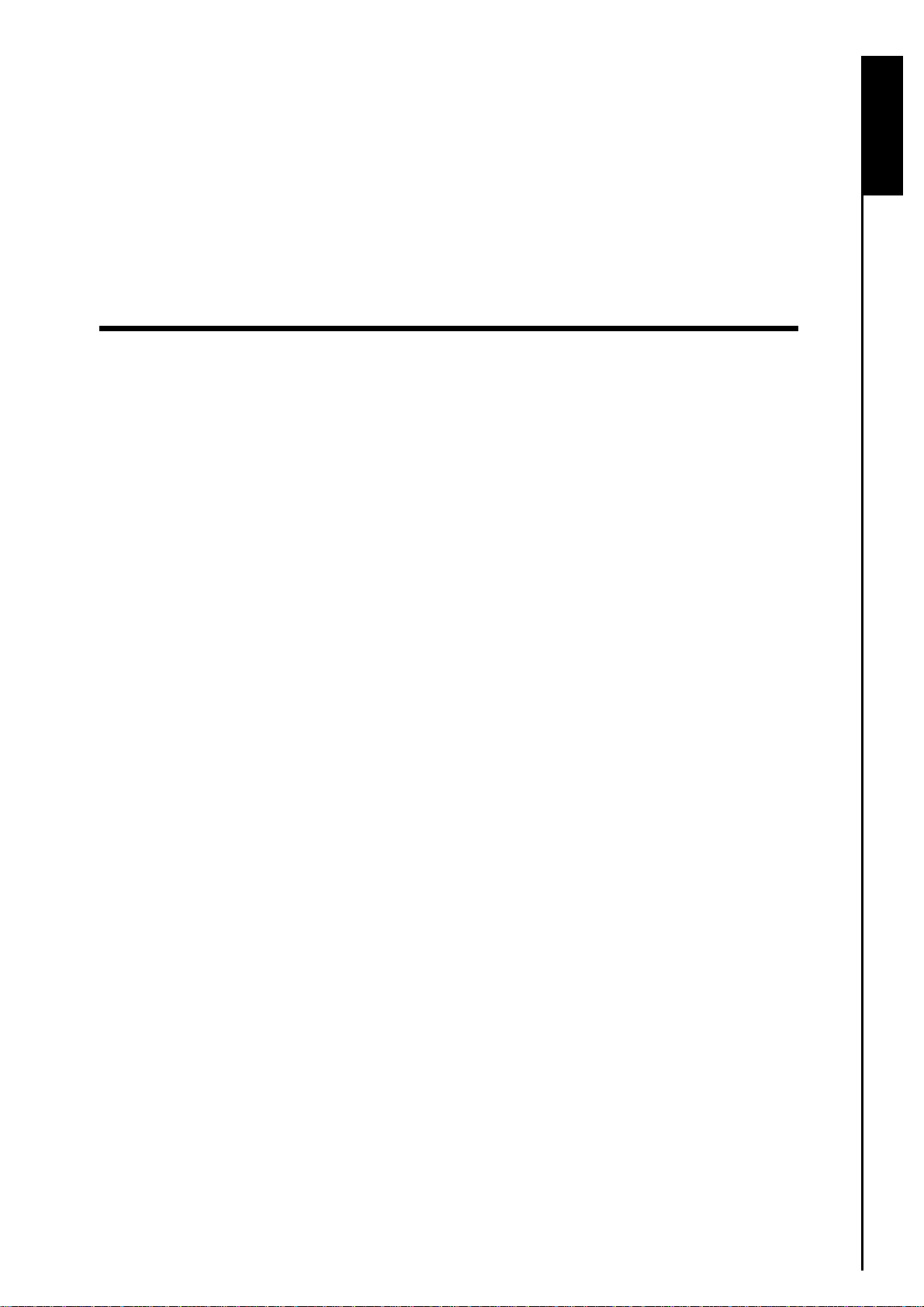
Requisitos del Sistema
Computadora de escritorio o portátil con un puerto USB habilitado
Uno de los siguientes Sistemas Operativos (SO):
Windows
Windows
Windows
Mac
Linux
®
Me
®
2000
®
XP
™
OS 10.0 o más reciente
™
Kernel 2.4 o más reciente
Introducción
3
Page 8
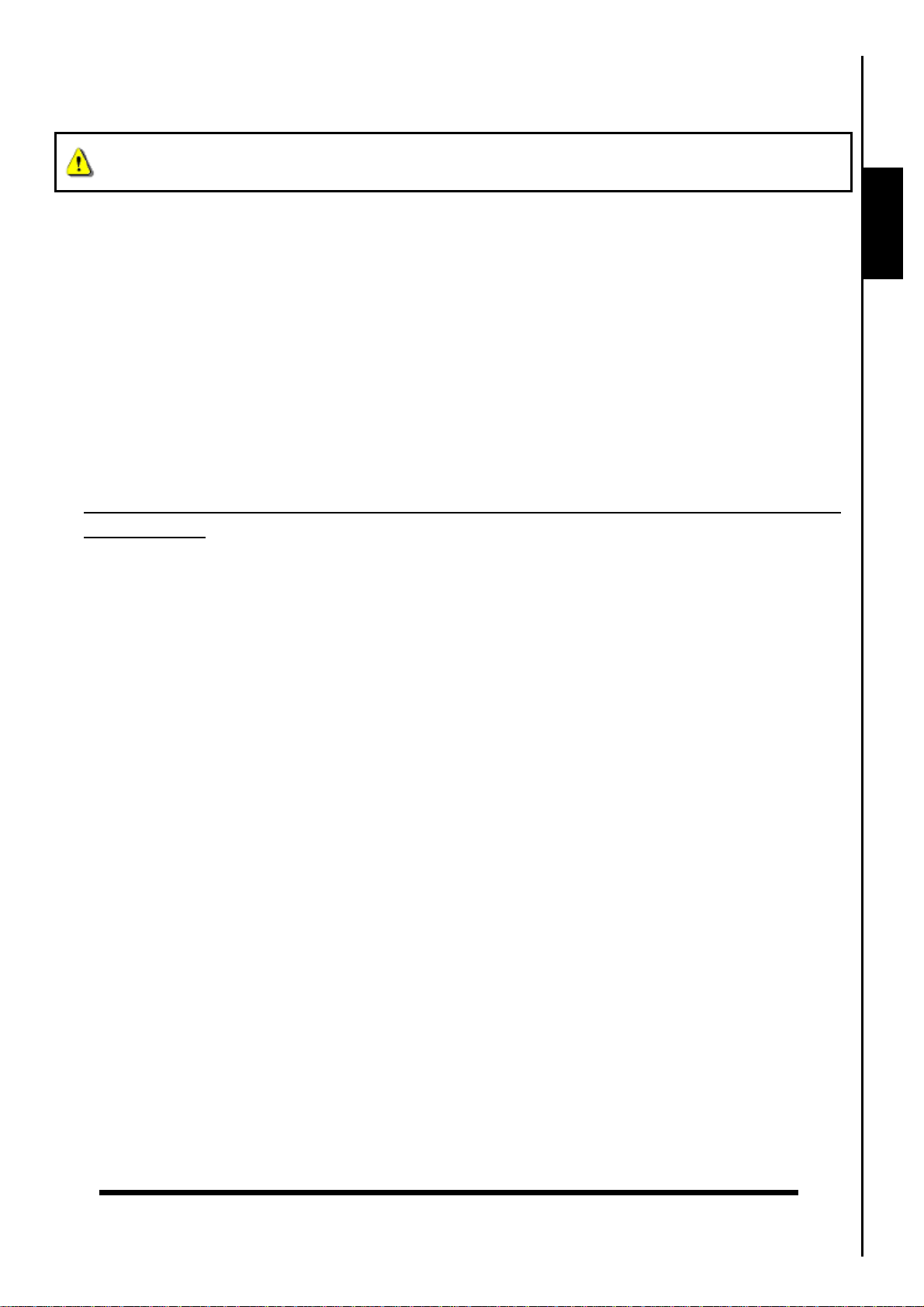
Seguridad
¡El uso de estas pautas de seguridad es IMPORTANTE! Por favor sígalas detenidamente.
Su MP630 está conectado a una computadora usando un cable de USB Mini a USB de Clase A.
Por favor asegúrese de conectar las puntas del cable en los puertos correspondientes.
Uso General
Desempaque cuidadosamente el contenido del paquete del MP630.
No permita que su MP630 se humedezca o moje con agua o cualquier otro líquido.
No use un trapo húmedo o mojado para limpiar el reproductor.
No use ni guarde su MP630 en ninguno de estos lugares:
o Directamente bajo la luz del sol
o Junto a un aire acondicionado, calentador eléctrico u otra fuente de calor
o En un carro cerrado que esté bajo la luz del sol
Haciendo Copias de Seguridad
Transcend NO se hace responsable por la pérdida o el daño de datos que pueda ocurrir
durante el uso. Si decide almacenar información en su MP630, nuestra recomendación es que
haga una copia de seguridad frecuentemente, bien sea en su computadora o en otro medio de
almacenamiento de datos.
Seguridad
Para asegurar tasas de transferencia de datos USB 2.0 de alta velocidad cuando esté usando el
MP630, por favor verifique que la computadora tenga instalados los controladores USB necesarios.
Si no está seguro de como verificar esto, consulte el Manual del Usuario de la computadora o del
motherboard para obtener información acerca de controladores USB.
Precaución: Riesgo de Quedar Sordo
1. El uso repetido de audífonos a volúmenes de más de 80 decibeles le puede dar la falsa sensación de
que el nivel del volumen no está lo suficientemente alto. Los usuarios pueden tratar de aumentar el
volumen y por lo tanto correr el riesgo de alcanzar niveles peligrosos para sus oídos.
2. Para proteger su salud y su sistema auditivo, mantenga el volumen de su reproductor MP3 a menos
de 80 decibeles y no lo use por largos periodos de tiempo. Si experimenta dolor de cabeza, nausea o
desordenes en el sistema auditivo, deje de usarlo.
3. Su reproductor MP3 está limitado a un volumen de 100 decibeles.
4. El reproductor y sus audífonos cumplen con la regulación francesa concerniente a los “Walkmans”
(Orden del 24
5. Antes de usar otros audífonos, revise que las especificaciones técnicas sean compatibles con las de
los audífonos originales.
de Julio de 1998.)
Recordatorios
1. Asegúrese que el botón LOCK esté en la posición “OFF” antes de encender la unidad.
®
2. Nunca use “Quick Format” o “Full Format” en Windows
3. Siga los pasos en “Desconectar de una Computadora” para remover su MP630.
para formatear su MP630.
4
Page 9
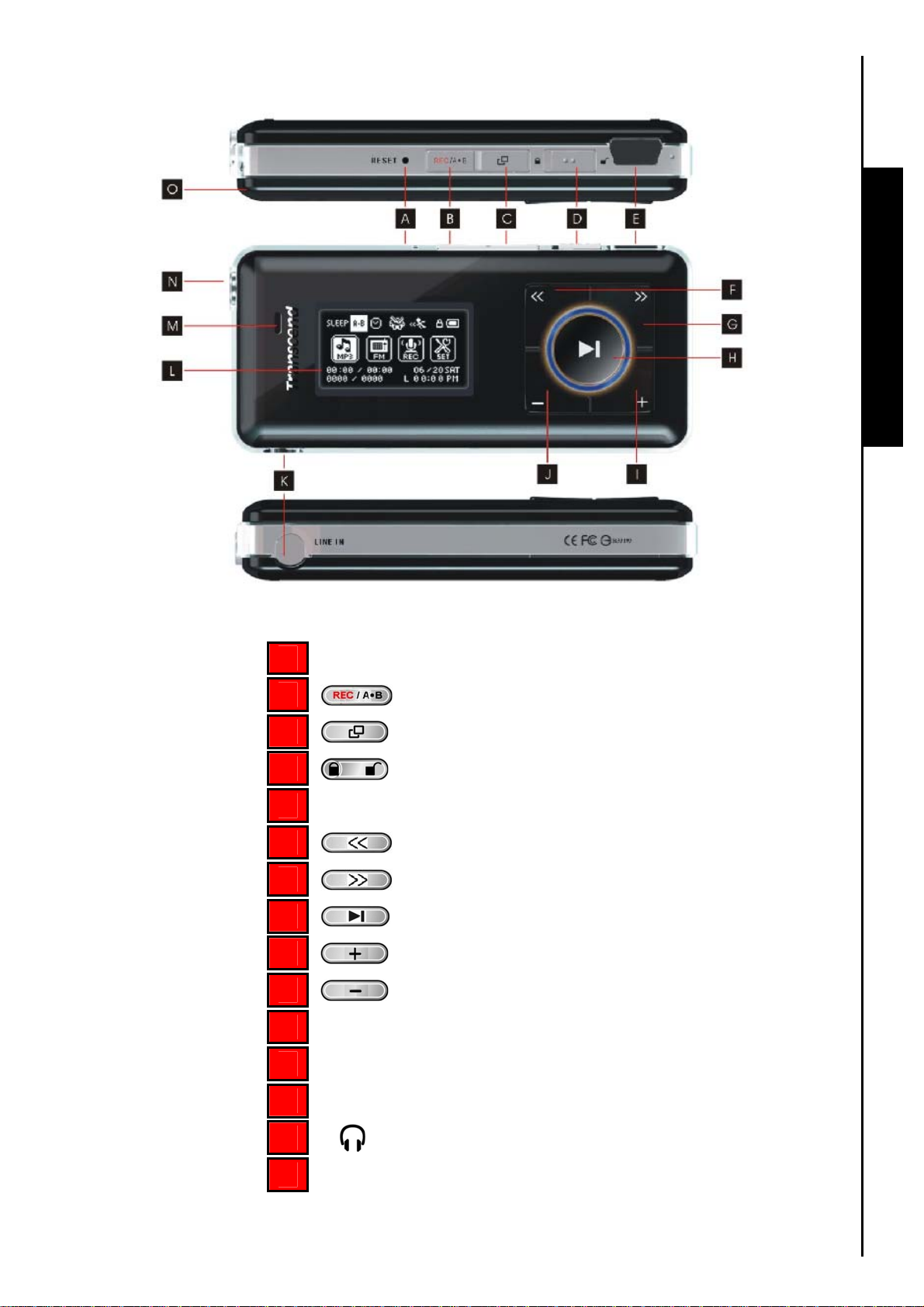
Descripción del Producto
uptor para restaura
A
A
Controles del Reproductor
Figura 1. MP630
A
Interr
B
C
D
E
Puerto USB Mini 2.0 de Alta Velocidad
F
G
H
I
J
K
Puerto Line-In
-B Repeat/ Botón de Grabación
Botón de Menú
Interruptor de bloqueo(LOCK)
nterior- Botón para retroceder
Siguiente- Botón para adelantar
Botón de PLAY/PAUSE/PWR
Botón para aumentar el volumen
Botón para disminuir el volumen
r la configuración
L
Pantalla OLED con texto en color blanco
M
Micrófono
N
O
Agujero para el cordón del cuello
Salida para audífonos
5
Page 10
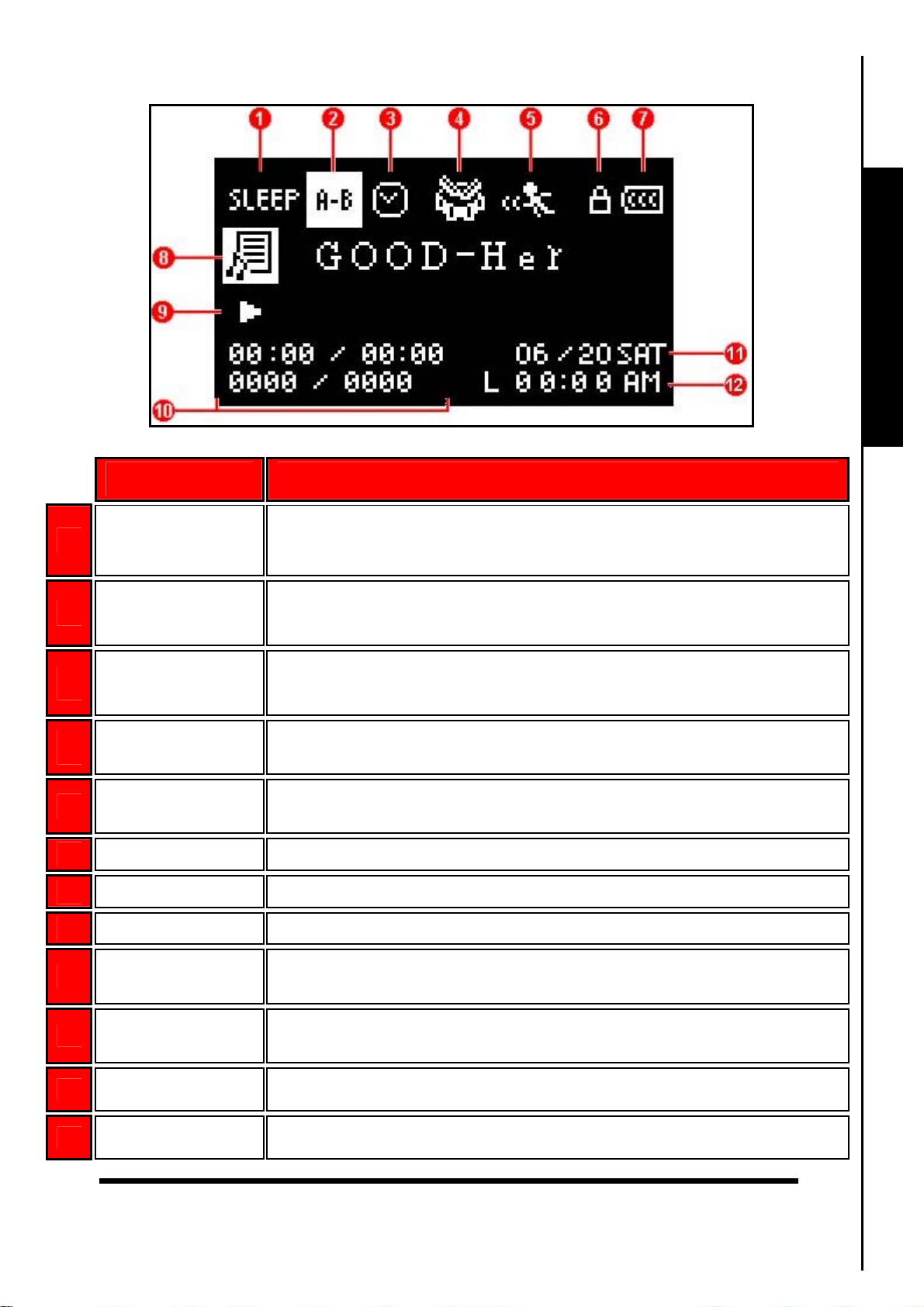
Pantalla OLED
p
V
g
y
Figura 2. Pantalla OLED
ICONO MENSAJE
Player Controls Controles del Reproductor
1
2
3
Modo de Ahorro
de Energía
Modo A-B Repeat/
Repetir/Al Azar
Programar una
grabación
4 Modo Ecualizador
5
Velocidad de
6
Bloquear Indica cuando el interru
7
8
9
ida de la Pila Indica el nivel de car
Álbum/Artista Indica el nombre del álbum
Estado del
Indica que el reproductor está programado para apagarse
automáticamente.
Indica los modos A-B Repeat/Repetir/Al Azar: Normal, Repita Una,
Repita Todas, Al azar y Repita Fólder
Programe el reproductor para hacer una grabación automática desde el
Radio, Micrófono
Indica el modo de Ecualizador (EQ): Normal, POP, Rock, Clásica, Jazz,
Bajo y programable por el usuario (USER EQ)
Indica la velocidad de reproducción de las canciones
tor de bloqueo está activado
a de la pila
/o el artista
Indica los estados Play (reproducir), Pausa, Adelantar y Retroceder
10
11
12
Información de
Fecha Fecha y día actual
Hora Reloj (RTC) que da la hora local (L) y horas alrededor del mundo(W)
Indica el número y la duración de una canción
6
Page 11
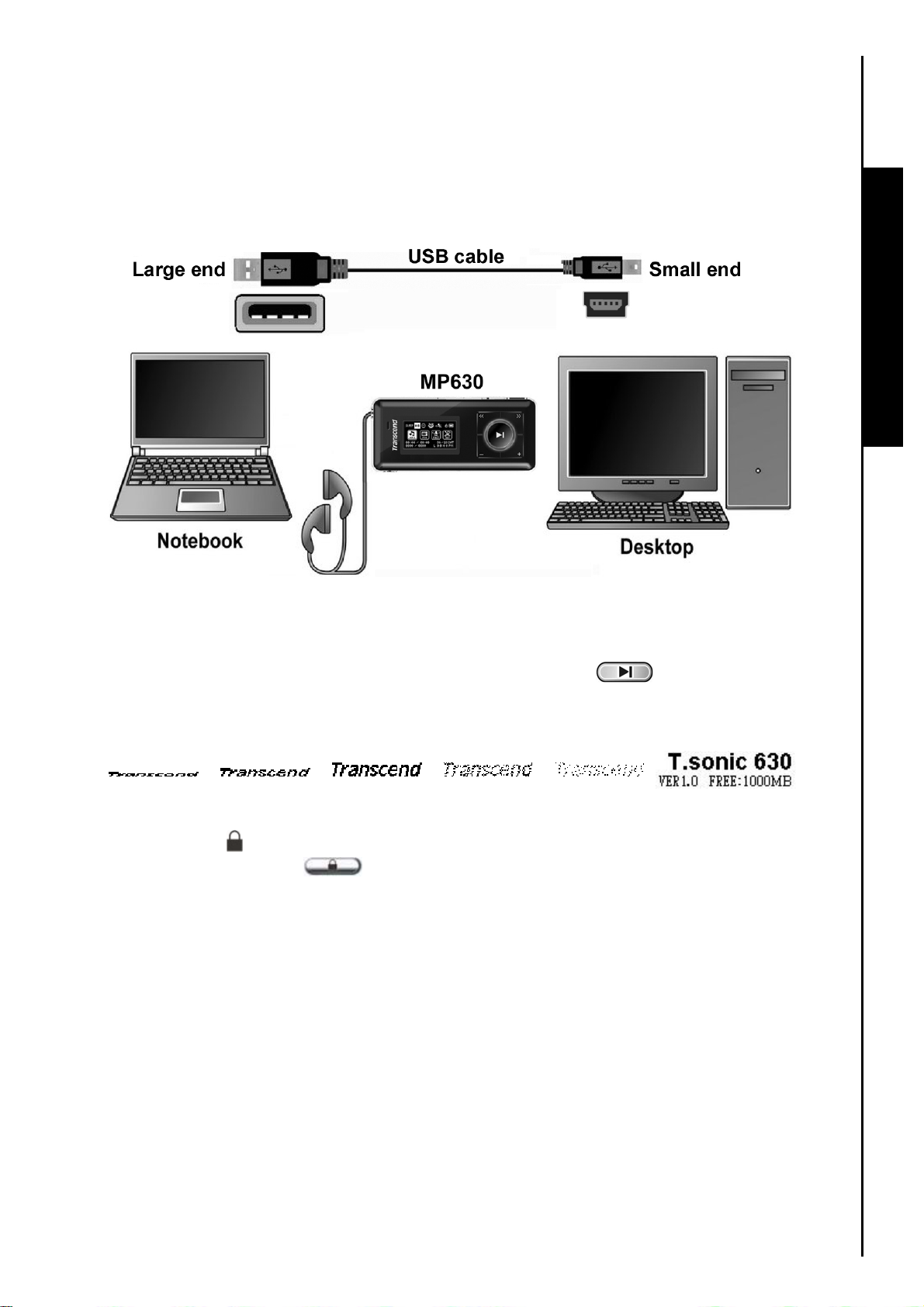
Cargando la Pila
Funcionamiento Básico
Conecte el extremo más pequeño del cable USB Mini a USB de Clase A en el conector USB Mini del
MP630 y enchufe el extremo más grande del cable en un puerto USB disponible en su computadora. La
pila Li-ion interna del MP630 comenzará a cargarse.
Figura 3. Conectando a una Computadora
Controles del Reproductor
Prender el Dispositivo (Power ON)
Oprima y mantenga oprimido el botón “PLAY/PAUSE/PWR ON-OFF” para prender el MP630.
Un logotipo animado aparecerá en la pantalla OLED. Después de que la pantalla inicial desaparece, el
reproductor regresará a la pantalla del modo de MUSICA. Ahora puede usar el MP630.
El prender la unidad requiere unos pocos segundos.
Si el icono LOCK
que el interruptor “LOCK”
“LOCK” a la posición de apagado antes de poder prender el MP630.
aparece en la pantalla OLED cuando esté prendiendo la unidad, quiere decir
del MP630 está prendido. Usted debe mover el interruptor
7
Page 12
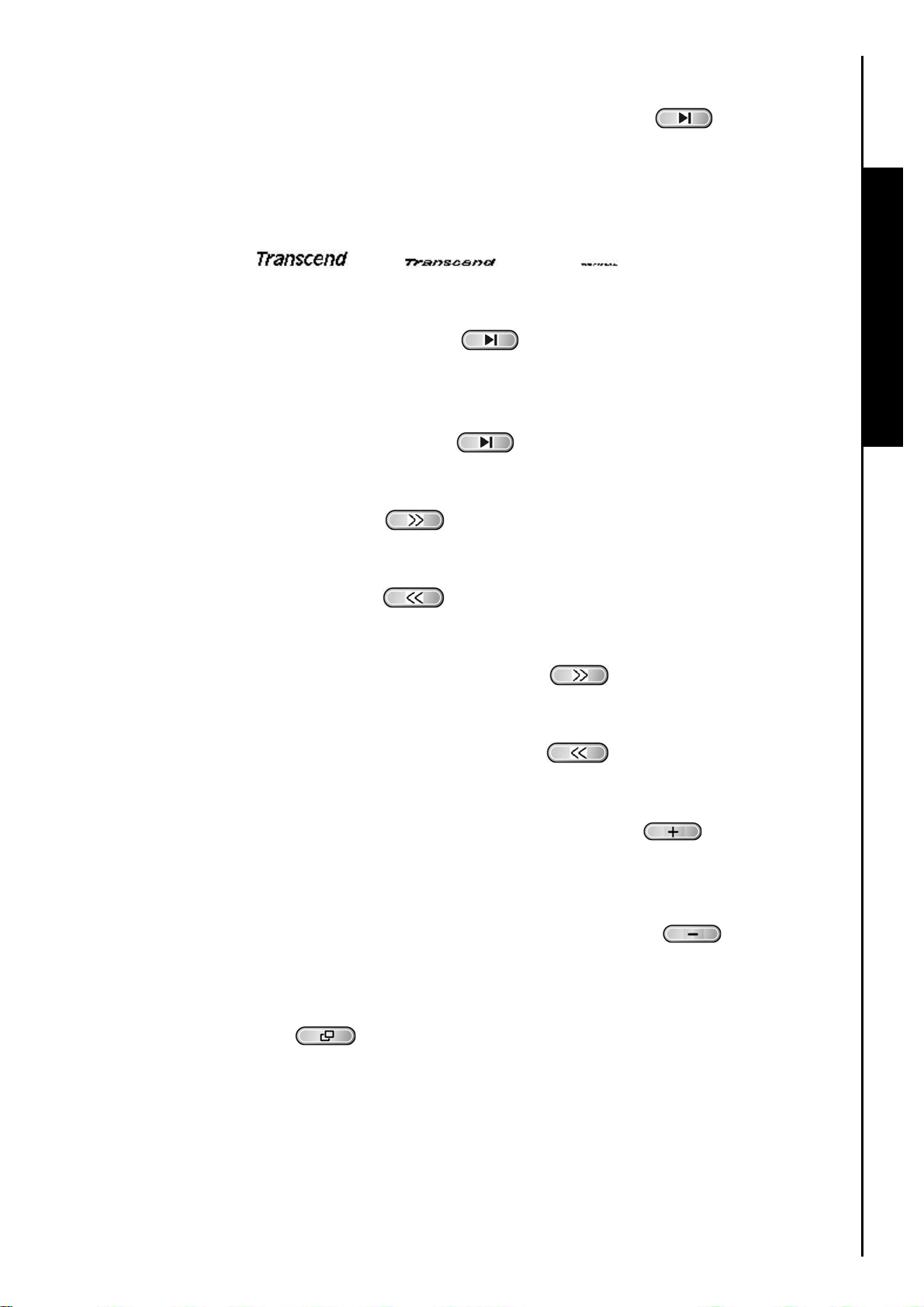
Apagar el Dispositivo (Power OFF)
Oprima y mantenga oprimido el botón “PLAY/PAUSE/PWR ON-OFF” para apagar el
MP630.
El apagar la unidad requiere unos pocos segundos.
La pantalla OLED va a mostrar el estado de apagado.
Escuchar una Canción
Oprima el botón “PLAY/PAUSE/PWR ON-OFF” para escuchar una canción seleccionada
en formato MP3/WMA, WMA-DRM10 o WAV.
Detener una Canción
Oprima el botón “PLAY/PAUSE/PWR ON-OFF” para detener una canción.
Siguiente Canción
Oprima el botón “Next-Fast Forward” para pasar a la siguiente canción.
Controles del Reproductor
Canción Anterior
Oprima el botón “Back-Fast Rewind” para regresar a la canción anterior.
Adelantar
Oprima y mantenga oprimido el botón “Next-Fast Forward” para adelantar una canción.
Retroceder
Oprima y mantenga oprimido el botón “Back-Fast Rewind” para retroceder una canción.
Aumentar el Volumen
Oprima una vez, u oprima y mantenga oprimido, el botón “Volume Up” hasta alcanzar el
nivel de volumen deseado.
Disminuir el Volumen
Oprima una vez, u oprima y mantenga oprimido, el botón “Volume Down” hasta alcanzar
el nivel de volumen deseado.
Menú Principal
Oprima el botón “Menu” en cualquier modo para entrar al menú principal. El menú
principal le da acceso a los modos MUSIC, RADIO, RECORD y SETTINGS.
8
Page 13
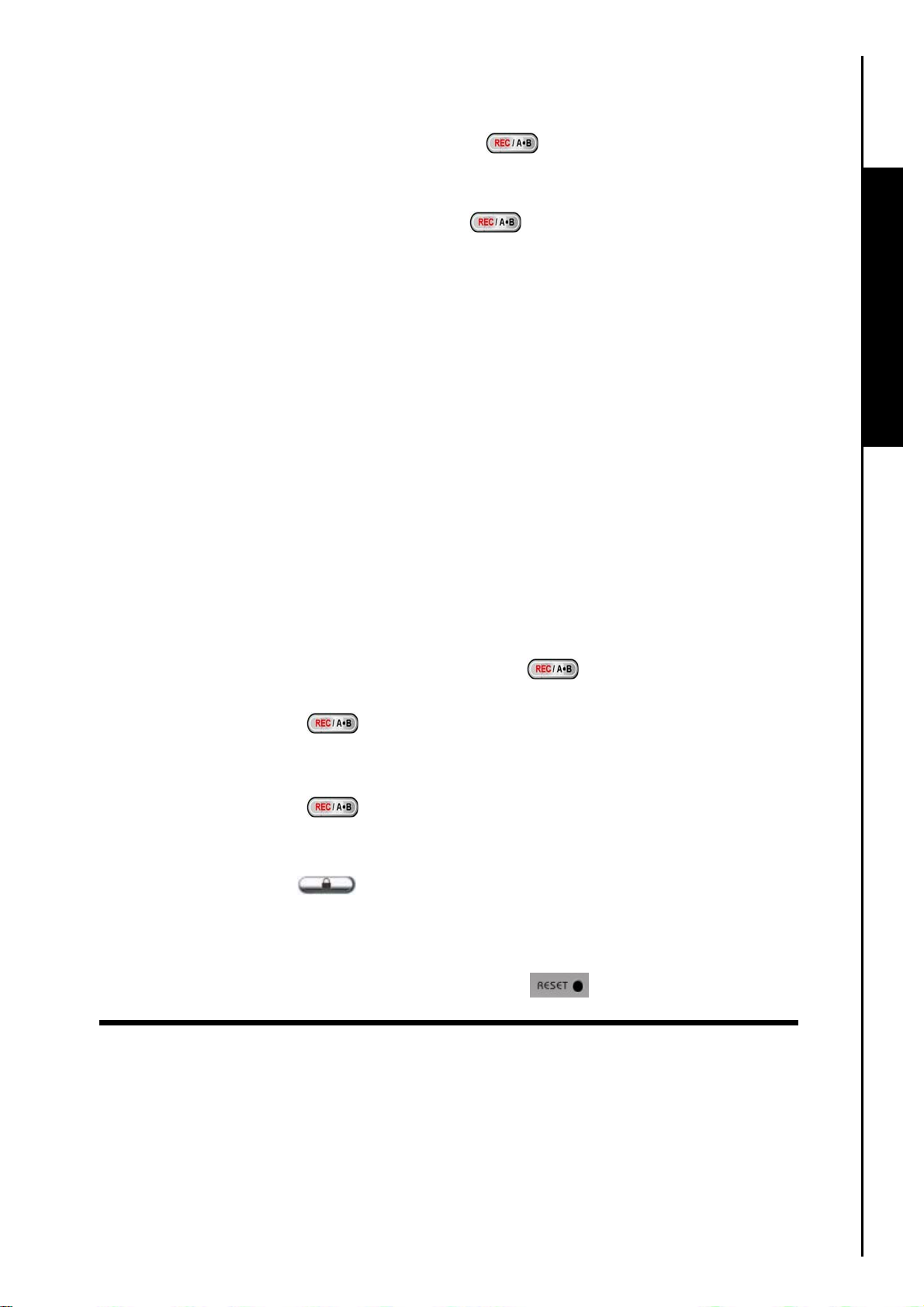
Haciendo una Grabación
El modo de grabación del MP630 viene configurado para que use el Micrófono Interno.
Oprima y mantenga oprimido el botón “A-B/REC” por más de 2 segundos (incluso si el
reproductor está apagado) en cualquier modo excepto el modo de RADIO. Esto activará el
micrófono interno del MP630 y este comenzará a grabar.
Oprima y mantenga oprimido el botón “A-B/REC” por más de 2 segundos para detener una
grabación.
Los archivos de audio grabados son guardados en el modo RECORD.
Repetir una Canción
Por favor lea el “Modo de Repetición” en la sección Configuración para instrucciones detalladas.
Repetir Todas las Canciones
Por favor lea el “Modo de Repetición” en la sección Configuración para instrucciones detalladas.
Escuchar Canciones Al Azar
Por favor lea el “Modo de Repetición” en la sección Configuración para instrucciones detalladas.
Repetir Todas las Canciones en un Fólder
Por favor lea el “Modo de Repetición” en la sección Configuración para instrucciones detalladas.
Controles del Reproductor
“A-B Repeat”: Repetir una Sección de una Canción
Estando en el modo MUSIC, oprima el botón “A-B/REC” una vez para marcar el comienzo
de la sección de una canción que desea repetir.
Oprima el botón “A-B/REC” otra vez para marcar el final de la sección que desea repetir.
La sección elegida en una canción va a sonar de manera continua cuando escuche esa pista MP3,
WMA, WMA-DRM10 o WAV.
Oprima el botón “A-B/REC” por tercera vez para detener la repetición de esa sección.
Bloquear el Funcionamiento (Lock)
Cuando el interruptor “LOCK” está en la posición “ON”, todos los botones del MP630 estan
desactivados.
Restaurar la Configuración del MP630
Usted puede restaurar la unidad oprimiendo el botón “Reset” por 3 a 5 segundos.
9
Page 14
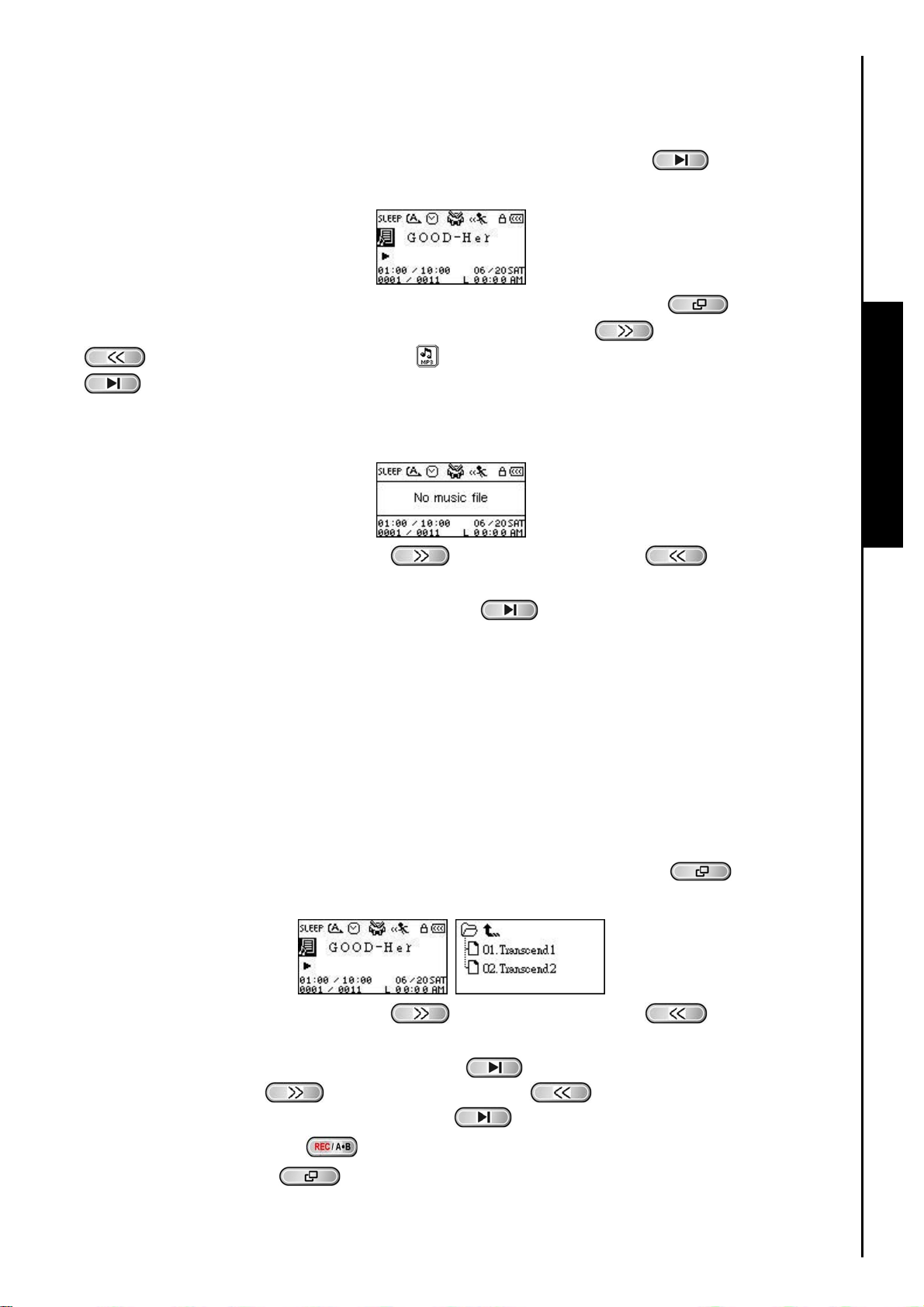
Modo de Música
Escuchar Música MP3, WMA y WMA-DRM10 (por suscripción)
1. Oprima y mantenga oprimido el botón “PLAY/PAUSE/PWR ON-OFF” para prender la
unidad. La pantalla configurada para aparecer es la pantalla del modo MUSIC.
Usted también puede entrar al modo MUSIC oprimiendo el botón “Menu” para entrar al
menú principal y luego oprimiendo el botón “Next-Fast Forward”
hasta llegar al icono “MUSIC” . Oprima el botón “PLAY/PAUSE/PWR ON-OFF”
para entrar al modo MUSIC.
2. Si no hay ningún archivo MP3, WMA o WMA-DRM10, el mensaje “**No Files**” aparecerá en la
pantalla OLED.
o “Back-Fast Rew ind”
Funciones de Música
3. Oprima el botón “Next-Fast Forward” o “Back-Fast Rewind” para seleccionar
el archivo MP3/WMA o WMA-DRM10 deseado.
4. Oprima el botón “PLAY/PAUSE/PWR ON-OFF”
MP3/WMA o WMA-DRM10.
El MP630 solamente funciona con archivos Mpeg I Layer 3 y WMA compresos a una tasa de
32Kbps – 320Kbps.
para escuchar el archivo de música
Modo de “Navegante” (File Navigator)
El “File Navigator” es una forma rápida y conveniente de moverse entre canciones, archivos y fólderes.
Usted también puede usar el “File Navigator” para seleccionar canciones en su lista personal de
canciones a escuchar. El orden en que seleccione las canciones que quiere incluir en su lista personal es
el orden en el cual las canciones van a sonar.
1. Estando en el modo MUSIC, oprima y mantenga oprimido el botón “Menu” para entrar al
Navigator.
2. Oprima el botón “Next-Fast Forward” o “Back-Fast Rewind” para seleccionar
un fólder.
3. Oprima el botón “PLAY/PAUSE/PWR ON-OFF”
“Next-Fast Forward”
oprima el botón “PLAY/PAUSE/PWR ON-OFF”
4. Oprima el botón “A-B/REC”
5. Oprimir el botón “Menu”
o “Back-Fast Rewind” para seleccionar un archivo y
para añadir una canción a la lista de canciones.
lo moverá un nivel hacia arriba en el fólder.
10
para entrar a un fólder. Oprima el botón
para escuchar la canción seleccionada.
Page 15
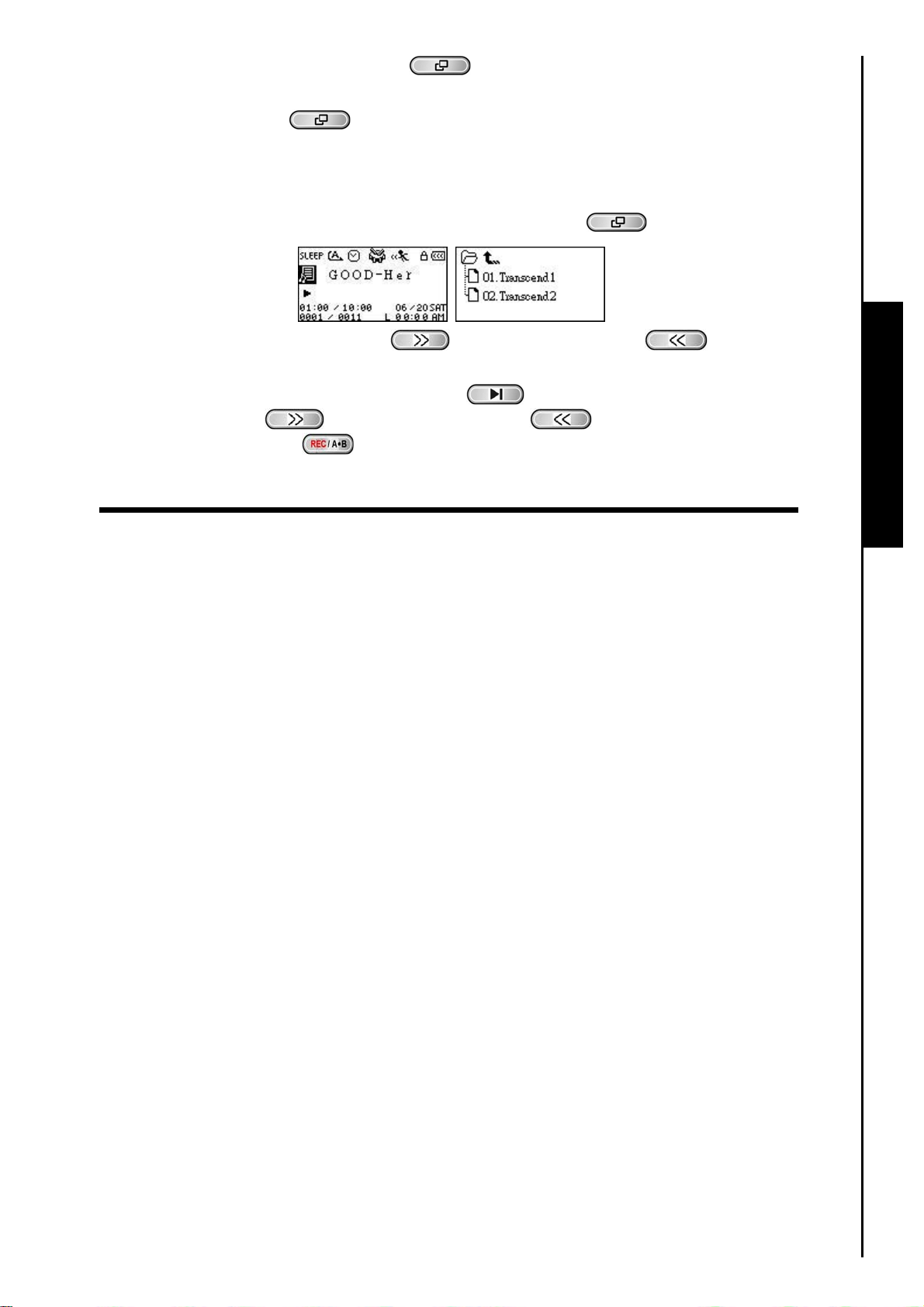
6. Oprimir repetidamente el botón “Menu” lo llevará al directorio raíz [/Root.DIR/] (nivel
superior del fólder.)
7. Oprimir el botón “Menu”
sacará de la función Navigator.
en el directorio raíz [/Root.DIR/] (nivel superior del fólder) lo
Borrar un Archivo en el Modo de Música
1. En el modo MUSIC, oprima y mantenga oprimido el botón “Menu” para entrar al Navigator.
2. Oprima el botón “Next-Fast Forward” o “Back-Fast Rewind” para seleccionar
un fólder.
3. Oprima el botón “PLAY/PAUSE/PWR ON-OFF”
“Next-Fast Forward”
oprima el botón “A-B/REC”
o “Back-Fast Rewind” para seleccionar un archivo y
para entrar al modo DELETE FILE.
para entrar a un fólder, oprima el botón
Funciones de Música
11
Page 16
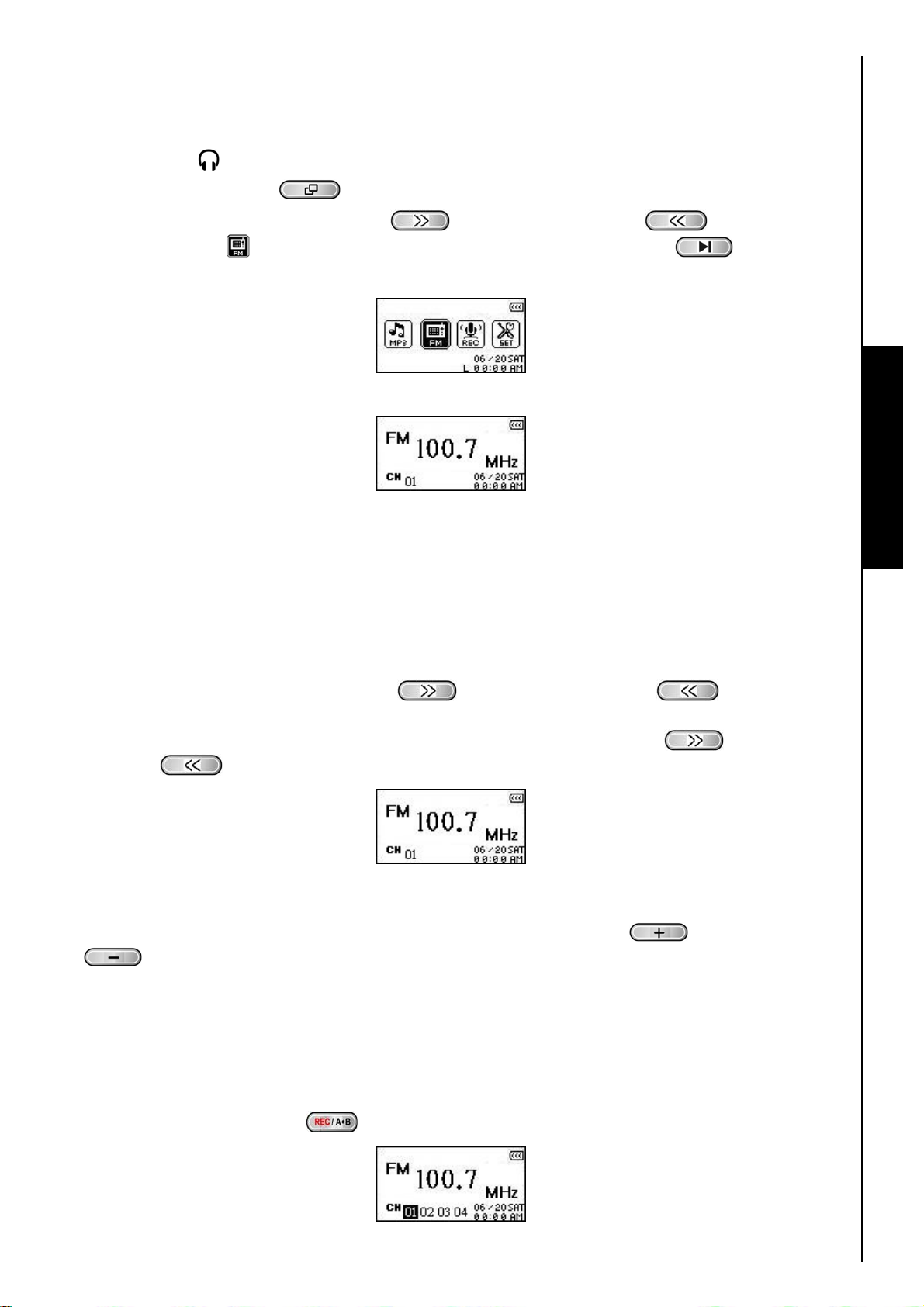
Modo de Radio
Escuchar la Radio
1. Los audífonos deben estar conectados para poder escuchar la radio.
2. Oprima el botón “Menu”
3. Oprima el botón “Next-Fast Forward”
el icono “RADIO”
modo RADIO.
, oprima luego el botón “PLAY/PAUSE/PWR ON-OFF” para entrar al
para entrar al menú principal.
o “Back-Fast Rewind” para seleccionar
4. La frecuencia FM aparecerá en la pantalla OLED.
Para su conveniencia, la primera vez que use el radio, todas las estaciones de FM serán
automáticamente escaneadas y las primeras 20 estaciones que tengan una señal fuerte serán
programadas. Esto también funciona si usted activa “Restaurar las Esta ciones de FM” en el menú
SETTINGS (configuración.)
Seleccionar una Estación de Radio
RADIO Functions
Usted puede buscar una estación de radio manualmente en el modo RADIO.
1. Oprima el botón “Next-Fast Forward”
frecuencia de FM (0.1 megahertz cada vez que lo oprima) hasta llegar a la estación deseada. Otra
opción es oprimir y mantener oprimido el botón “Next-Fast Forward”
Rewind”
para buscar rápidamente la siguiente estación disponible.
o “Back-Fast Rewind” para ajustar la
o “Back-Fast
Aumentar/Disminuir el Volumen
1. Oprima una vez u oprima y mantenga oprimido el botón “Volume Up” o “Volume Down”
hasta llegar al nivel de volumen deseado.
Programar una Estación de Radio
Usted puede programar sus 20 estaciones de radio favoritas en la memoria del MP630 guardándolas en
CH 01 a CH 20.
1. Seleccione la estación de radio (frecuencia FM ) que desea programar.
2. Oprima el botón “A-B/REC”
para ver en pantalla los números de canal de 1 a 20.
12
Funciones de Radio
Page 17
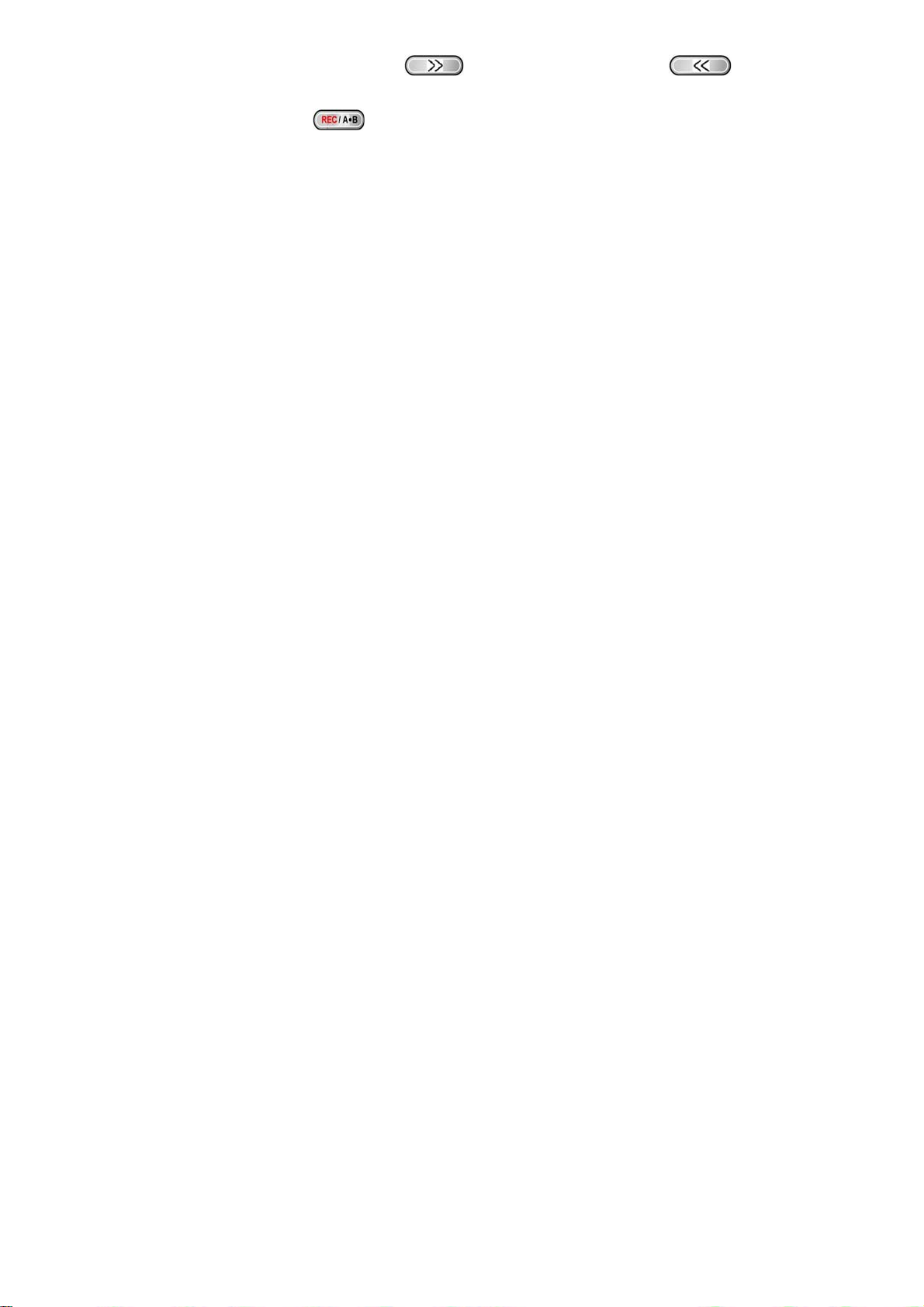
3. Oprima el botón “Next-Fast Forward” o “Back-Fast Rewind” para seleccionar el
número de canal en el cual desea programar la estación de radio.
4. Oprima el botón “A-B/REC” otra vez para guardar la estación seleccionada en ese número de
canal.
13
Page 18
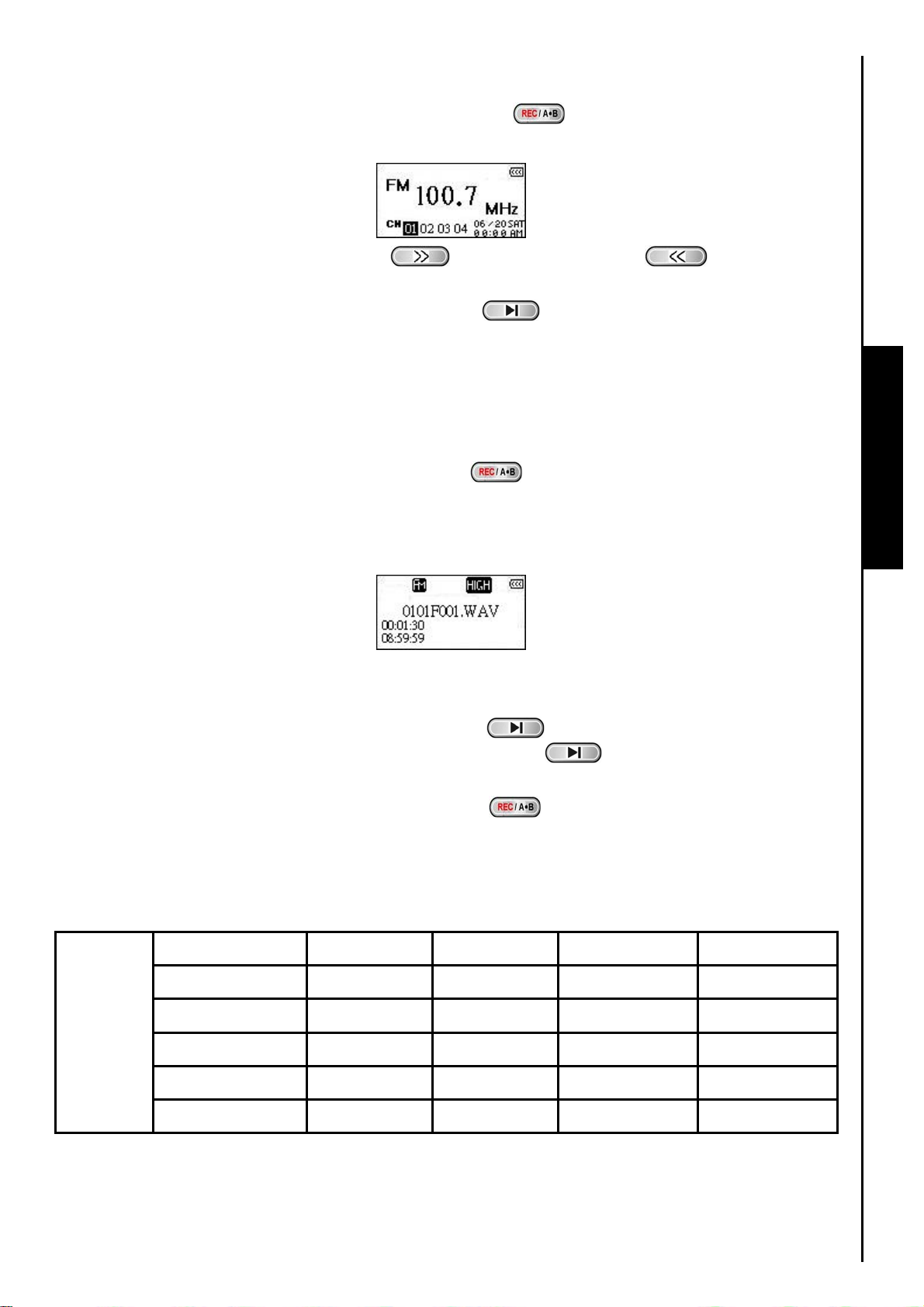
Escuchar una Estación Programada
1. Estando en el modo RADIO oprima el botón “A-B/REC” para ver en la pantalla los canales 1
a 20.
2. Oprima el botón “Next-Fast Forward” o “Back-Fast Rewind” para seleccionar
el número de canal de la estación de radio que desea escuchar.
3. Oprima el botón “PLAY/PAUSE/PWR ON-OFF” y la estación de radio que ha sido
programada en ese canal comenzará a sonar.
4. La pantalla regresará al modo RADIO y mostrará la frecuencia de FM programada.
Grabando desde una Estación de Radio
1. Seleccione la estación de radio desde la cual desea grabar.
2. Oprima y mantenga oprimido el botón “A-B/REC” por más de 2 segundos para comenzar a
grabar desde esa estación.
3. Un archivo de grabación de radio es generado y aparecerá en la pantalla. Este archivo será guardado
en el modo RECORD en el fólder [/FMIN.DIR/].
Funciones de Radio
4. Los archivos grabados desde la radio de FM reciben su nombre en el siguiente orden:
[Mes/DíaF001.WAV], [Mes/DíaF002.WAV] y así sucesivamente.
5. Oprimir el botón “PLAY/PAUSE/PWR ON-OFF”
grabación. Oprimir el botón “PLAY/PAUSE/PWR ON-OFF”
continúe.
6. Oprima y mantenga oprimido el botón “A-B/REC” por más de 2 segundos durante una
grabación para detener la grabación y la pantalla regresará al modo RADIO.
7. Las grabaciones de Radio se guardan automáticamente en el modo RECOR en el fólder
[/FMIN.DIR/], en el siguiente orden: [Mes/DíaF001.WAV], [Mes/DíaF002.WAV] y así sucesivamente.
Usted puede acceder a estos archivos usando el File Navigator.
Ejemplo de tasa Canales 1GB 2GB 4GB
Baja (8KHz) 2 (estéreo) 32 horas 64 horas 128 horas
Grabación
de Radio
Promedio (16KHz) 2 (estéreo) 16 horas 32 horas 64 horas
Media (22KHz) 2 (estéreo) 12 horas 24 horas 48 horas
Buena (32KHz) 2 (estéreo) 8 horas 16 horas 32 horas
durante una grabación detendrá la
otra vez hará que la grabación
Alta (44KHz) 2 (estéreo) 6 horas 12 horas 24 horas
Si no hay suficiente memoria disponible o la carga de la pila está muy baja, el MP630 no puede dar
la capacidad máxima de grabación que aparece en esta tabla.
14
Page 19

Modo de Grabación
Sonido de la Grabación
El MP630 tiene funciones avanzadas de grabación y puede grabar sonido desde 4 fuentes diferentes:
Radio de FM, Micrófono Interno, Micrófono Externo o Line-In (por ejemplo desde un reproductor de
CDs.) Todas estas fuentes hacen grabaciones de muy alta calidad.
La función de grabación desde el Radio de FM ha sido explicada en la sección anterior “Grabando
desde una Estación de Radio.”
Si desea hacer una grabación usando el Micrófono Interno del MP630, debe seleccionar “MIC” como
fuente de grabación.
Seleccionar un Dispositivo de Grabación
El método de grabación que viene configurado en el MP630 es el Micrófono Interno. Sin embargo,
usted puede seleccionar el Micrófono Externo o el dispositivo Line-In para hacer una grabación.
1. Oprimir y mantener oprimido el botón “A-B/REC”
reproductor está apagado) en cualquier modo, exceptuando el modo RADIO, comenzará una
grabación usando el Micrófono Interno del MP630.
2. Seleccione un dispositivo de grabación oprimiendo el botón “Menu”
principal.
3. Oprima el botón “Next-Fast Forward”
el icono “SETTINGS”
modo SETTINGS.
y oprima el botón “PLAY/PAUSE/PWR ON-OFF” para entrar al
o “Back-Fast Rewind” para seleccionar
por más de 2 segundos (incluso cuando el
para entrar al menú
4. En el modo SETTINGS, oprima el botón “Next-Fast Forward” o “Back-Fast Rewind”
para seleccionar el icono REC Settings y oprima el botón “PLAY/PAUSE/PWR
ON-OFF”
para entrar al menú REC Settings.
Funciones de Grabación
5. En el menú REC Settings, oprima el botón “Next-Fast Forw ard” o “Back-Fast Rewind”
para seleccionar el icono REC Input Device y oprima el botón “PLAY/PAUSE/PWR
ON-OFF”
para entrar al modo REC INPUT DEVICE.
15
Page 20
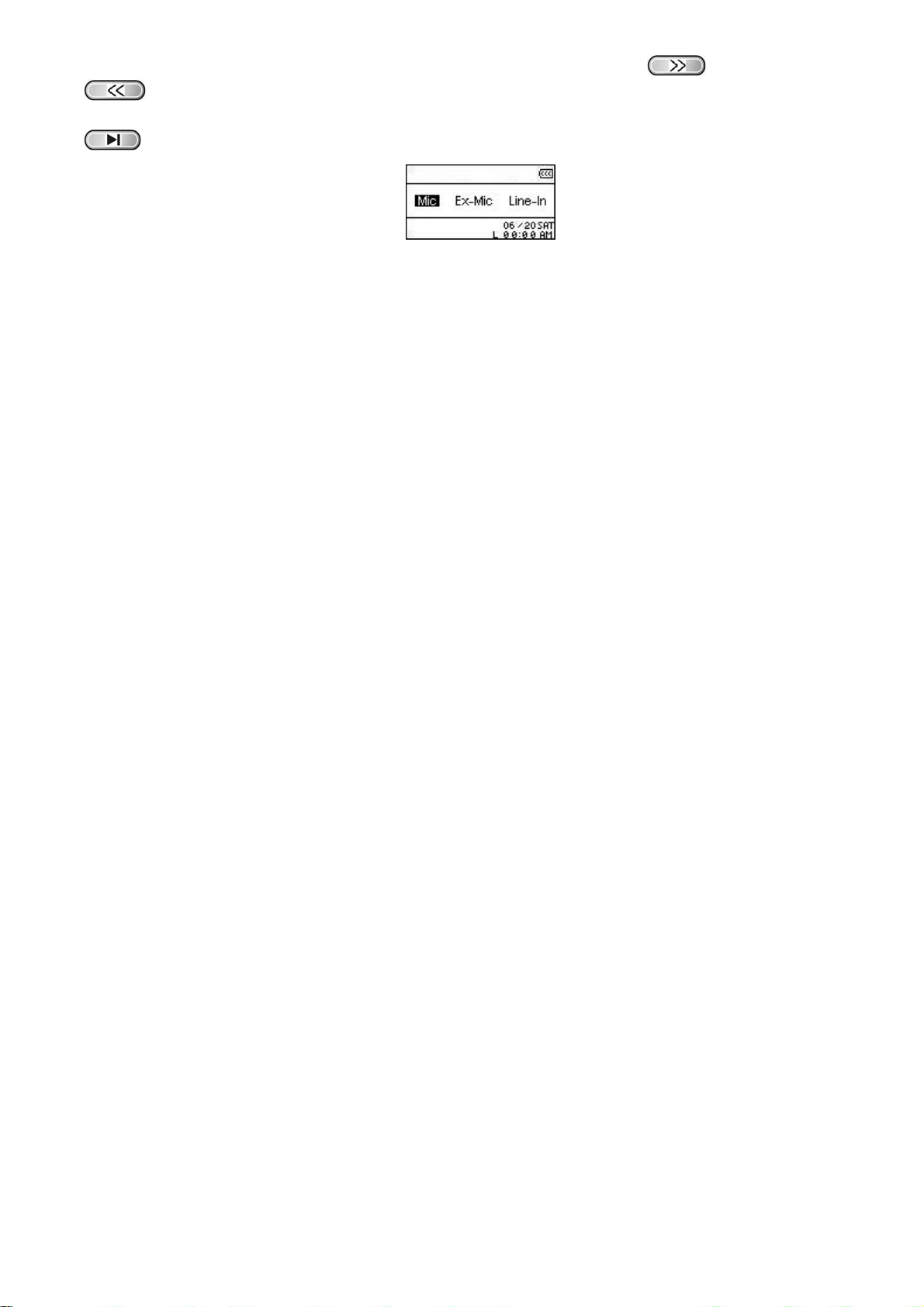
6. En el modo REC INPUT DEVICE, oprima el botón “Next-Fast Forward” o “Back-Fast Rewind”
para seleccionar MIC (Micrófono Interno), Ext MIC (Micrófono Externo) o Line-In (por ejemplo
un reproductor de CD) como dispositivo de grabación y oprima el botón “PLAY/PAUSE/PWR ON-OFF”
para confirmar la selección.
16
Page 21

Grabar Usando el Micrófono Interno
1. A menos que usted seleccione otra opción, oprimir y mantener oprimido el botón “A-B/REC”
por más de 2 segundos en cualquier modo, exceptuando el modo RADIO, comenzará una grabación
usando el Micrófono Interno del MP630.
2. Un archivo de esa grabación es generado, aparecerá en la pantalla y será guardado en el modo
RECORD en el fólder [/MICIN.DIR/]
3. Los archivos grabados usando el Micrófono Interno reciben su nombre en el siguiente orden:
[Mes/DíaM001.WAV], [Mes/DíaM002.WAV] y así sucesivamente.
4. Oprimir el botón “PLAY/PAUSE/PWR ON-OFF”
grabación. Oprimir el botón “PLAY/PAUSE/PWR ON-OFF”
continúe.
5. Oprima el botón “A-B/REC”
grabación y la pantalla regresará al modo RECORD.
6. Puede acceder a los archivos de audio grabados estando en el modo RECORD o usando el File
Navigator.
Ejemplo de tasa Canales 1GB 2GB 4GB
Baja (8KHz) 1 (mono) 64 horas 128 horas 256 horas
Grabar
Sonido
Si no hay suficiente memoria disponible o la carga de la pila está muy baja, el MP630 no puede dar
la capacidad máxima de grabación que aparece en esta tabla.
Promedio (16KHz) 1 (mono) 32 horas 64 horas 128 horas
Media (22KHz) 1 (mono) 24 horas 48 horas 96 horas
Buena (32KHz) 1 (mono) 16 horas 32 horas 64 horas
Alta (44KHz) 1 (mono) 12 horas 24 horas 48 horas
por más de 2 segundos durante una grabación para parar la
durante una grabación detendrá la
otra vez hará que la grabación
Funciones de Grabación
Entre más cerca esté el micrófono del MP630 a la fuente de sonido, mayor será la calidad de la
grabación obtenida.
Grabar Usando el Micrófono Externo
1. En el modo REC INPUT DEVICE seleccione Ext MIC (Micrófono Externo) como dispositivo de
grabación.
2. Conecte un micrófono externo en el puerto Line-In del MP630.
3. Oprima y mantenga oprimido el botón “A-B/REC” por más de 2 segundos para comenzar a
grabar usando el Micrófono Externo.
4. Un archivo de esta grabación aparecerá en la pantalla y será guardado en el modo RECORD en el
fólder [/MICIN.DIR/]
17
Page 22

5. Los archivos grabados usando el Micrófono Externo reciben su nombre en el siguiente orden:
[Mes/DíaM001.WAV], [Mes/DíaM002.WAV] y así sucesivamente.
6. Oprimir el botón “PLAY/PAUSE/PWR ON-OFF”
grabación. Oprimir el botón “PLAY/PAUSE/PWR ON-OFF”
continúe.
7. Oprima el botón “A-B/REC”
grabación y la pantalla regresará al modo RECORD.
8. Puede acceder a los archivos de audio grabados estando en el modo RECORD o usando el File
Navigator.
Ejemplo de tasa Canales 1GB 2GB 4GB
Baja (8KHz) 1 (mono) 64 horas 128 horas 256 horas
Grabar
Sonido
Si no hay suficiente memoria disponible o la carga de la pila está muy baja, el MP630 no puede dar
la capacidad máxima de grabación que aparece en esta tabla.
Promedio (16KHz) 1 (mono) 32 horas 64 horas 128 horas
Media (22KHz) 1 (mono) 24 horas 48 horas 96 horas
Buena (32KHz) 1 (mono) 16 horas 32 horas 64 horas
Alta (44KHz) 1 (mono) 12 horas 24 horas 48 horas
por más de 2 segundos durante una grabación para parar la
durante una grabación detendrá la
otra vez hará que la grabación
Funciones de Grabación
Entre más cerca esté el Micrófono Externo a la fuente de sonido, mayor será la calidad de la
grabación obtenida.
Grabar Usando la Conexión Line-In
1. En el modo REC INPUT DEVICE seleccione Line-In como dispositivo de grabación.
2. Conecte el cable Line-In en el puerto Line-In del MP630 y conecte el otro extremo del cable Line-In a
un dispositivo compatible, por ejemplo un reproductor de CDs.
3. Oprima y mantenga oprimido el botón “A-B/REC”
grabar desde el dispositivo usando la conexión Line-In del MP630.
4. Un archivo de esta grabación aparecerá en la pantalla y será guardado en el modo RECORD en el
fólder [/LINEIN.DIR/]
5. Los archivos grabados usando la conexión Line-In reciben su nombre en el siguiente orden:
[Mes/DíaL001.WAV], [Mes/DíaL002.WAV] y así sucesivamente.
6. Oprimir el botón “PLAY/PAUSE/PWR ON-OFF”
grabación. Oprimir el botón “PLAY/PAUSE/PWR ON-OFF”
continúe.
por más de 2 segundos para comenzar a
durante una grabación detendrá la
otra vez hará que la grabación
7. Oprima el botón “A-B/REC”
grabación y la pantalla regresará al modo RECORD.
8. Puede acceder a los archivos de audio grabados estando en el modo RECORD o usando el File
Navigator.
por más de 2 segundos durante una grabación para parar la
18
Page 23

Ejemplo de tasa Canales 1GB 2GB 4GB
Baja (8KHz) 2 (estéreo) 32 horas 64 horas 128 horas
Grabar
Sonido
Si no hay suficiente memoria disponible o la carga de la pila está muy baja, el MP630 no puede dar
la capacidad máxima de grabación que aparece en esta tabla.
Promedio (16KHz) 2 (estéreo) 16 horas 32 horas 64 horas
Media (22KHz) 2 (estéreo) 12 horas 24 horas 48 horas
Buena (32KHz) 2 (estéreo) 8 horas 16 horas 32 horas
Alta (44KHz) 2 (estéreo) 6 horas 12 horas 24 horas
Escuchar un Archivo de Sonido Grabado
1. Oprima el botón “Menu” para entrar al menú principal.
2. Oprima el botón “Next-Fast Forward”
el icono “RECORD”
modo RECORD (grabar.)
3. Oprima el botón “Next-Fast Forward”
el archivo deseado [Mes/DíaF00x.WAV], [Mes/DíaM00x.WAV] o [Mes/DíaL00x.WAV].
4. Oprima el botón “PLAY/PAUSE/PWR ON-OFF”
y oprima el botón “PLAY/PAUSE/PWR ON-OFF” para entrar al
o “Back-Fast Rewind” para seleccionar
o “Back-Fast Rewind” para seleccionar
para escuchar el archivo grabado.
Modo de “Navegante” (File Navigator)
Funciones de Grabación
El File Navigator es una forma rápida y conveniente de moverse entre las canciones, archivos y fólderes.
1. En el modo RECORD, oprima y mantenga oprimido el botón “Menu”
Navigator.
para entrar al
2. Oprima el botón “PLAY/PAUSE/PWR ON-OFF” para entrar al fólder. Oprima el botón
“Next-Fast Forward”
oprima el botón “PLAY/PAUSE/PWR ON-OFF”
3. Oprimir el botón “Menu”
4. Oprimir el botón “Menu”
superior del fólder).
5. Oprimir el botón “Menu”
sacará de la función Navigator.
o “Back-Fast Rewind” para seleccionar un archivo y
para escuchar el archivo WAV elegido.
lo moverá un nivel hacia arriba en el fólder.
repetidamente lo llevará al directorio raíz [/Root.DIR/] (nivel
en el directorio raíz [/Root.DIR/] (nivel superior del fólder) lo
19
Page 24

Borrar un Archivo en el Modo de Grabación
1. En el modo RECORD, oprima y mantenga oprimido el botón “Menu” para entrar al
Navigator.
2. Oprima el botón “Next-Fast Forward” o “Back-Fast Rewind” para seleccionar
un fólder.
3. Oprima el botón “PLAY/PAUSE/PWR ON-OFF”
“Next-Fast Forward”
oprima el botón “A-B/REC”
o “Back-Fast Rewind” para seleccionar un archivo y
para entrar al modo DELETE FILE (borrar archivo.)
para entrar a un fólder. Oprima el botón
Funciones de Grabación
20
Page 25

Configuración
Acceso al Menú de Configuración
1. Oprima el botón “Menu” para entrar al menú principal.
2. Oprima el botón “Next-Fast Forward”
el icono “SETTINGS”
modo SETTINGS (configuración.)
y oprima el botón “PLAY/PAUSE/PWR ON-OFF” para entrar al
o “Back-Fast Rewind” para seleccionar
Modo de Repetición
Hay varios modos REPEAT (repetir) para escoger: Normal, Repetir Una, Repetir Todas, Repetir al Azar y
Repetir el Fólder.
1. En el menú SETTINGS, oprima el botón “Next-Fast Forward”
para seleccionar el icono Repeat C y oprima el botón “PLAY/PAUSE/PWR ON-OFF”
para entrar al modo REPEAT.
2. Oprima el botón “Next-Fast Forward” o “Back-Fast Rewind” para cambiar el
modo REPEAT. Oprima el botón “PLAY/PAUSE/PWR ON-OFF”
configuración Repeat y regresar al menú SETTINGS (configuración.)
o “Back-Fast Rewind”
para seleccionar la
SETTINGS Configuración
Modo de Ecualizador (EQ Mode)
Hay varios modos EQUALIZER (ecualizador) para escoger: Normal, Pop, Rock, Clásica, Jazz, Bajo o
User EQ.
1. En el menú SETTINGS, oprima el botón “Next-Fast Forward”
para seleccionar el icono Equalizer y oprima el botón “PLAY/PAUSE/PWR ON-OFF”
para entrar al modo EQUALIZER.
2. Oprima el botón “Next-Fast Forward” o “Back-Fast Rewind” para cambiar el
modo EQUALIZER y oprima el botón “PLAY/PAUSE/PWR ON-OFF”
o “Back-Fast Rewind”
para seleccionar la
21
Page 26

configuración EQ y regresar al menú SETTINGS. Instantáneamente escuchará la diferencia en el efecto de
sonido.
22
Page 27

Personalización del EQ del Usuario
El User EQ le permite personalizar la configuración de un ecualizador de 5 bandas según sus
preferencias personales.
1. En el modo EQUALIZER, oprima el botón “Next-Fast Forward” o “Back-Fast Rewind”
para seleccionar el icono Set User EQ y oprima el botón “PLAY/PAUSE/PWR
ON-OFF”
2. Oprima el botón “Next-Fast Forward” o “Back-Fast Rewind” para cambiar
entre las 5 bandas programables del ecualizador: 80Hz - 250Hz - 1KHz - 4KHz - 12KHz. Oprima el
botón “Volume Up”
EQ desde -8dB hasta +7dB en 1.0dB pasos.
3. Oprima el botón “PLAY/PAUSE/PWR ON-OFF” para grabar la nueva configuración del
User EQ y regresar al modo EQUALIZER.
para entrar al modo Set USER EQ.
o “Volume Down” para aumentar o disminuir los ajustes del
Protector de Pantalla
Establece un periodo de tiempo para que la pantalla: (1) se oscurezca, (2) muestre el reloj, (3) muestre el
título de la canción, (4) muestre la Imagen 1 o (5) muestre la Imagen 2 si no se oprime ningún botón
después de cierto tiempo. Por ejemplo, después de 5 segundos de no oprimir ningún botón, la pantalla se
oscurecerá.
1. En el menú SETTINGS, oprima el botón “Next-Fast Forward” o “Back-Fast Rewind”
para seleccionar el icono Screen Saver y oprima el botón “PLAY/PAUSE/PWR
ON-OFF”
2. Oprima el botón “Next-Fast Forward” o “Back-Fast Rewind” para establecer un
periodo de tiempo en el Screen Saver: Always Off – 30 Sec – 1 Min – 10 Min. Oprima el botón
“PLAY/PAUSE/PWR ON-OFF”
para entrar al modo SCREEN SAV ER (protector de pantalla.)
para seleccionar la opción que desee.
Configuración
3. Después de seleccionar una opción en el Screen Saver, usted puede configurarlo para que la
pantalla se oscurezca (Blank), muestre el reloj (Clock) o muestre el título de la canción (Song Title)
cuando el protector de pantalla se active.
23
Page 28

4. Oprima el botón “Next-Fast Forward” o “Back-Fast Rewind” para seleccionar el icono
Blank, RTC, Song Title, Imagen 1 o Imagen 2. Oprima el botón “PLAY/PAUSE/PWR ON-OFF”
para seleccionar el tipo de protector de pantalla que quiere tener y regresar al menú SETTINGS.
24
Page 29

Ahorro de Energía
Establece un periodo de tiempo para que el MP630 se apague automáticamente, incluso si está
funcionando.
1. En el menú SETTINGS, oprima el botón “Next-Fast Forward”
para seleccionar el icono Sleep y oprima el botón “PLAY/PAUSE/PWR ON-OFF”
para entrar al modo SLEEP.
o “Back-Fast Rewind”
2. Oprima el botón “Next-Fast Forward” o “Back-Fast Rewind” para establecer un
período de tiempo en Sleep después del cual la unidad se apagará automáticamente: OFF – 15
Min – 30 Min – 60 Min. Oprima el botón “PLAY/PAUSE/PWR ON-OFF”
opción que desee y regresar al menú SETTINGS.
para seleccionar la
Contraste
Establece el contraste de la pantalla OLED. Tenga en cuenta que entre mayor sea el nivel de contraste,
mayor será el uso de energía de la pila.
Configuración
SETTINGS
1. En el menú SETTINGS, oprima el botón “Next-Fast Forward”
para seleccionar el icono Contrast y oprima el botón “PLAY/PAUSE/PWR ON-OFF”
para entra al modo CONTRAST.
o “Back-Fast Rewind”
2. Oprima el botón “Next-Fast Forward” o “Back-Fast Rewind” para aumentar o
disminuir el contraste de la pantalla. Oprima el botón “PLAY/PAUSE/PWR ON-OFF”
seleccionar el nuevo nivel de contraste y regresar al menú SETTINGS.
para
Idioma
Establece el idioma del usuario del MP630 incluyendo el título de las canciones y nombre de los artistas.
El reproductor funciona con 12 idiomas diferentes.
1. En el menú SETTINGS Menu, oprima el botón “Next-Fast Forward” o “Back-Fast
Rewind”
ON-OFF”
para seleccionar el icono Language y oprima el botón “PLAY/PAUSE/PWR
para entrar al modo LANGUAGE.
25
Page 30

2. Oprima el botón “Next-Fast Forward” o “Back-Fast Rewind” para cambiar el
idioma del usuario. Oprima el botón “PLAY/PAUSE/PWR ON-OFF”
nuevo idioma y regresar al menú SETTINGS.
para seleccionar el
Líricas Sincronizadas
Una característica estilo Karaoke que muestra la letra de una canción en la pantalla OLED cuando se
está escuchando esa canción.
1. En el menú SETTINGS, oprima el botón “Next-Fast Forward” o “Back-Fast Rewind”
para seleccionar el icono Sync Lyrics y oprima el botón “PLAY/PAUSE/PWR
ON-OFF”
2. Oprima el botón “Next-Fast Forward” o “Back-Fast Rewind” para activar
(ENABLE) o desactivar (DISABLE) la función Sync Lyrics. Oprima el botón “PLAY/PAUSE/PWR
ON-OFF”
para entrar al modo SYNC LYRICS.
para guardar su elección y regresar al menú SETTINGS.
Velocidad de Reproducción
Usted puede aumentar o disminuir la velocidad a la cual escucha un archivo de audio. La velocidad de
reproducción se puede establecer a 0.67x, 0.8x, 1.0x, 1.14x y 1.33x.
1. En el menú SETTINGS, oprima el botón “Next-Fast Forward”
para seleccionar el icono Playback Speed y oprima el botón “PLAY/PAUSE/PWR
ON-OFF”
para entrar al menú Playback Spee d.
2. Oprima el botón “Next-Fast Forward” o “Back-Fast Rewind” para cambiar
entre las 5 velocidades de reproducción: 0.67x – 0.8x – 1.0x – 1.14x – 1.33x. Oprima el botón
“PLAY/PAUSE/PWR ON-OFF”
regresar al menú SETTINGS.
para seleccionar la Velocidad de Reproducción y
o “Back-Fast Rewind”
Configuración
Restaurar las Estaciones de FM
Restaura las estaciones de Radio programadas de manera que la próxima vez que entre al modo
RADIO, el MP630 automáticamente escaneará y guardará las 20 estaciones con la señal más fuerte.
26
Page 31

1. En el menú SETTINGS, oprima el botón “Next-Fast Forward” o “Back-Fast Rewind”
para seleccionar el icono FM Reset y oprima el botón “PLAY/PAUSE/PWR ON-OFF”
para entrar al modo FM RESET.
2. Oprima el botón “Next-Fast Forward” o “Back-Fast Rewind” para seleccionar
YES o NO y oprima el botón “PLAY/PAUSE/PWR ON-OFF”
regresar al menú SETTINGS.
para confirmar la selección y
Modo de Transferencia de Música
Si está usando una computadora que usa Windows XP o Windows Media Player 10, usted deberá elegir
el modo de transferencia de música MTP (Media Transfer Protocol) para transferir y sincronizar archivos
de música entre su MP630 y la computadora. Si está usando una versión diferente de Windows Media
Player o una computadora Mac o Linux, por favor seleccione el modo de transferencia de música USB.
1. En el menú SETTINGS, oprima el botón “Next-Fast Forward”
para seleccionar el icono Music Transfer Mode y oprima el botón “PLAY/PAUSE/PWR
ON-OFF”
para entrar al modo MUSIC TRANSFER.
o “Back-Fast Rewind”
2. Oprima el botón “Next-Fast Forward” o “Back-Fast Rewind” para seleccionar
MTP o USB y oprima el botón “PLAY/PAUSE/PWR ON-OFF”
regresar al menú SETTINGS.
para confirmar la selección y
3. Cuando esté transfiriendo archivos en el modo de transferencia de música MTP, usted tendrá la
opción de usar 2 fólderes para guardar los archivos: un fólder de Música y uno de Datos. Todos los
archivos WMA y MP3 files deben ser transferidos al fólder de Música y todos los otros archivos al
fólder de Datos.
4. Usted puede arrastrar todos los archivos y dejarlos caer en el drive que representa el MP630 cuando
esté en el modo USB.
Configuración
Administrador de la Lista de Canciones
Es una forma fácil de manejar su lista personal de canciones.
1. En el menú SETTINGS, oprima el botón “Next-Fast Forward” o “Back-Fast Rewind”
para seleccionar el icono Playlist Manager y oprima el botón “PLAY/PAUSE/PWR
ON-OFF”
para entrar al modo PLAYLIST MANAGER.
27
Page 32

2. Oprima el botón “Next-Fast Forward” o “Back-Fast Rewind” para activar
(ENABLE), desactivar (DISABLE) o configurar (RESET) su lista actual de canciones. Oprima el
botón “PLAY/PAUSE/PWR ON-OFF”
para guardar su elección y regresar a SETTINGS.
3. Activar la función Playlist Manager le permitirá escuchar su lista de canciones la próxima vez que
vaya al modo MUSIC.
Acerca de
Muestra información acerca de la versión de firmware (software del fabricante) del MP630 y acerca de la
capacidad de memoria.
1. En el menú SETTINGS, oprima el botón “Next-Fast Forward”
para seleccionar el icono About y oprima el botón “PLAY/PAUSE/PWR ON-OFF”
para ver la información “acerca de” (ABOUT) en la pantalla OLED.
o “Back-Fast Rewind”
Configuración
SETTINGS
28
Page 33

Configuración de la Hora
El MP630 tiene funciones avanzadas de tiempo. El menú TIME Settings contiene funciones que pueden
ser personalizadas según sus preferencias individuales, incluyendo un Reloj de Hora Real (RTC), Hora
Mundial y Hora de Ahorro de Energía Diurna (DST.)
Reloj de la Hora Real (RTC)
El RTC del MP630 muestra la fecha y hora locales y ambas pueden ser ajustadas.
1. En el menú SETTINGS, oprima el botón “Next-Fast Forward” o “Back-Fast Rewind”
para seleccionar el icono TIME Settings y oprima el botón “PLAY/PAUSE/PWR
ON-OFF”
2. En el menú TIME Settings, oprima el botón “Next-Fast Forward” o “Back-Fast Rewind”
para seleccionar el icono RTC y oprima el botón “PLAY/PAUSE/PWR ON-OFF”
para entrar al modo RTC.
para entrar al menú TIME Settings.
3. Oprima el botón “Next-Fast Forward” o “Back-Fast Rewind” para cambiar
entre el mes, día y año. Oprima el botón “Volume Up”
cambiar la fecha.
o “Volume Down” para
4. Oprima el botón “Next-Fast Forward” para ir a la configuración de la hora en el RTC.
5. Oprima el botón “Next-Fast Forward” o “Back-Fast Rewind” para cambiar
entre horas y minutos. Oprima el botón “Volume Up”
cambiar la hora.
o “Volume Down” para
6. Oprima el botón “PLAY/PAUSE/PWR ON-OFF” para confirmar la nueva fecha y hora y
regresar al menú TIME Settings.
Configuración de la Hora
29
Page 34

Hora Mundial
El MP630 tiene la capacidad de mostrar la hora local para diferentes zonas horarias en el mundo. Esta es
una función muy útil si usted está viajando.
1. En el menú SETTINGS, oprima el botón “Next-Fast Forward” o “Back-Fast Rewind”
para seleccionar el icono TIME Settings y oprima el botón “PLAY/PAUSE/PWR
ON-OFF”
2. En el menú TIME Settings, oprima el botón “Next-Fast Forward” o “Back-Fast Rewind”
para seleccionar el icono World Time y oprima el botón “PLAY/PAUSE/PWR
ON-OFF”
para entrar al menú TIME Settings.
para entrar al modo WORLD TIME.
3. Activar la función World Time abrirá la pantalla para configurar la zona horaria (Time Zone setup.)
4. Oprima el botón “Next-Fast Forward” o “Back-Fast Rewind” para seleccionar
la zona horaria (Time Zone) en que usted se encuentra.
5. Oprima el botón “PLAY/PAUSE/PWR ON-OFF” para confirmar la nueva hora y regresar al
menú TIME Settings.
Configuración de la Hora
30
Page 35

Hora de Ahorro de Energía Diurna (DST)
El MP630 puede ser configurado para activar DST de manera que la hora local oficial de Verano e
Invierno aparezcan en pantalla.
1. En el menú SETTINGS, oprima el botón “Next-Fast Forward”
para seleccionar el icono TIME Settings y oprima el botón “PLAY/PAUSE/PWR
ON-OFF”
para entrar al menú TIME Settings.
o “Back-Fast Rewind”
2. En el menú TIME Settings, oprima el botón “Next-Fast Forward” o “Back-Fast Rewind”
para seleccionar el icono DST y oprima el botón “PLAY/PAUSE/PWR ON-OFF”
para entrar al modo DST.
3. Oprima el botón “Next-Fast Forward” o “Back-Fast Rewind” para activar
(ENABLE) o desactivar (DISABLE) la función DST y oprima el botón “PLAY/PAUSE/PWR ON-OFF”
para confirmar su selección y regresar al menú TIME Settings.
4. Activar la función Daylight Saving Time automáticamente ajustará el reloj del MP630 para ganar o
perder una hora según la estación y la zona horaria en que usted se encuentre.
Configuración de la Hora
31
Page 36

Configurar una Grabación por Adelantado
El MP630 tiene funciones avanzadas de grabación. El menú RECORD Settings contiene dichas
funciones y estas pueden ser personalizadas según sus preferencias, incluyendo: Calidad de la
grabación, ambiente de la grabación, dispositivo de entrada para la grabación, activación por
detección de voz (VAD) y programar una grabación.
Calidad de la Grabación
La calidad de una grabación se puede configurar para que sea Baja (8,000Hz), Promedio (16,000Hz),
Media (22,000Hz), Buena (32,000Hz) o Alta (44,000Hz.) Tenga en cuenta que entre más alta sea la
calidad de la grabación, mayor será la memoria requerida para guardar el archivo WAV de esa grabación.
1. En el menú SETTINGS, oprima el botón “Next-Fast Forward” o “Back-Fast Rewind”
para seleccionar el icono REC Settings y oprima el botón “PLAY/PAUSE/PWR
ON-OFF”
2. En el menú REC Settings, oprima el botón “Next-Fast Forw ard” o “Back-Fast Rewind”
para seleccionar el icono REC Quality y oprima el botón “PLAY/PAUSE/PWR
ON-OFF”
para entrar al menú REC Settings.
para entrar al modo REC QUALITY.
3. Oprima el botón “Next-Fast Forward” o “Back-Fast Rewind” para cambiar
entre las 5 opciones de Calidad de Grabación: Baja – Promedio – Media – Buena – Alta. Oprima el
botón “PLAY/PAUSE/PWR ON-OFF”
(REC Quality) y regresar al menú REC Settings.
para seleccionar el nivel de calidad de grabación
Ejemplo de tasa Canales* 1GB 2GB 4GB
Baja (8KHz) 1 (estéreo/mono) 32/64 horas 64/128 horas 128/256 horas
Grabar
Sonido
Promedio (16KHz) 1 (estéreo /mono) 16/32 horas 32/64 horas 64/128 horas
Media (22KHz) 1 (estéreo /mono) 12/24 horas 24/48 horas 48/96 horas
Buena (32KHz) 1 (estéreo /mono) 8/16 horas 16/32 horas 32/64 horas
Configuración de Grabación
Alta (44KHz) 1 (estéreo /mono) 6/12 horas 12/24 horas 24/48 horas
Si no hay suficiente memoria disponible o la carga de la pila está muy baja, el MP630 no puede dar
la capacidad máxima de grabación que aparece en esta tabla.
Entre más cerca esté el micrófono del MP630 a la fuente de sonido, mayor será la calidad de la
grabación obtenida.
Las grabaciones de radio se graban en estéreo. Las grabaciones de micrófono se graban en Mono.
32
Page 37

Las grabaciones de Line-In se graban en estéreo o Mono, dependiendo del dispositivo de Line-In que se
use.
33
Page 38

Ambiente de Grabación
Establece la sensitividad del micrófono interno del MP630 de manera que usted puede grabar un Memo
(una persona hablando) o una reunión (Meeting – un grupo hablando.)
1. En el menú SETTINGS, oprima el botón “Next-Fast Forward”
para seleccionar el icono REC Settings y oprima el botón “PLAY/PAUSE/PWR
ON-OFF”
para entrar al menú REC Settings.
o “Back-Fast Rewind”
2. En el menú REC Settings, oprima el botón “Next-Fast Forw ard” o “Back-Fast Rewind”
para seleccionar el icono REC Environment y oprima el botón “PLAY/PAUSE/PWR
ON-OFF”
para entrar al modo REC ENVIRONMENT.
3. Oprima el botón “Next-Fast Forward” o “Back-Fast Rewind” para seleccionar
MEMO o MEETING y oprima el botón “PLAY/PAUSE/PWR ON-OFF”
selección y regresar al menú REC Settings.
para confirmar la
Configuración de Grabación
Dispositivo de Entrada para la Grabación
Seleccione entre el MIC (Micrófono Interno), Ext MIC (Micrófono Externo) o LINE-IN (por ejemplo un
reproductor de CD) como método de grabación usado por el MP630.
o “Back-Fast Rewind” 1. En el menú SETTINGS, oprima el botón “Next-Fast Forward”
para seleccionar el icono REC Settings y oprima el botón “PLAY/PAUSE/PWR
ON-OFF”
2. En el menú REC Settings, oprima el botón “Next-Fast Forw ard” o “Back-Fast Rewind”
para seleccionar el icono REC Input Device y oprima el botón “PLAY/PAUSE/PWR
ON-OFF”
para entrar al menú REC Settings.
para entrar al modo REC INPUT DEVICE.
3. Oprima el botón “Next-Fast Forward” o “Back-Fast Rewind” para seleccionar
MIC (Micrófono), Ext MIC (Micrófono Externo) o LINE-IN como método de grabación y oprima el
botón “PLAY/PAUSE/PWR ON-OFF”
Settings.
para confirmar la selección y regresar al menú REC
34
Page 39

35
Page 40

Activación por Detección de Voz (VAD)
La activación por detección de voz (VAD) permite que el MP630 haga grabaciones sin espacios en
blanco. Esta función hace que el reproductor comience a grabar únicamente cuando detecta una voz. Si
la persona o personas dejan de hablar o hacen una pausa, el MP630 detendrá la grabación hasta que la
persona comience a hablar otra vez. Esto le permite hacer grabaciones completas y muy fáciles de
escuchar.
1. En el menú SETTINGS, oprima el botón “Next-Fast Forward”
para seleccionar el icono REC Settings y oprima el botón “PLAY/PAUSE/PWR
ON-OFF”
para entrar al menú REC Settings.
o “Back-Fast Rewind”
2. En el menú REC Settings, oprima el botón “Next-Fast Forw ard” o “Back-Fast Rewind”
para seleccionar el icono VAD y oprima el botón “PLAY/PAUSE/PWR ON-OFF”
para entrar al modo VAD.
3. Oprima el botón “Next-Fast Forward” o “Back-Fast Rewind” para seleccionar
la opción activar (ENABLE) o desactivar (DISABLE) y oprima el botón “PLAY/PAUSE/PWR
ON-OFF”
para confirmar la selección y regresar al menú REC Settings.
Configuración de Grabación
Programar una Grabación
Establezca fecha y hora para que el MP630 haga una grabación de audio automáticamente, bien sea de
la Radio o usando el Micrófono Interno o un Micrófono Externo.
1. En el menú Settings, oprima el botón “Next-Fast Forward” o “Back-Fast Rewind”
para seleccionar el icono Preset REC y oprima el botón “PLAY/PAUSE/PWR ON-OFF”
para entrar al modo PRESET REC.
2. Oprima el botón “Next-Fast Forward” o “Back-Fast Rewind” para seleccionar
la opción activar (ENABLE) o desactivar (DISABLE) y oprima el botón “PLAY/PAUSE/PWR
ON-OFF”
para confirmar la selección.
36
Page 41

3. Activar la función Preset REC abrirá la pantalla para configurar Preset REC.
4. Oprima el botón “Next-Fast Forward” o “Back-Fast Rewind” para seleccionar
FM (Radio), MIC (Micrófono Interno) o Ext MIC (Micrófono Externo) como método de grabación y
oprima el botón “PLAY/PAUSE/PWR ON-OFF”
para confirmar la selección.
5. Si selecciona la opción FM (Radio) como el método de grabación para Preset REC, usted debe
elegir la frecuencia de FM que desea que su MP630 grabe automáticamente. Oprima el botón
“Volume Up”
cada vez hasta llegar a la estación de FM deseada. Otra opción es oprimir y mantener oprimido el
botón “Volume Up”
radio deseada.
o “Volume Down” para ajustar la frecuencia de FM 0.1 megahertz
o “Volume Down” para llegar rápidamente a la estación de
6. Oprima el botón “PLAY/PAUSE/PWR ON-OFF” para avanzar a la configuración de hora en
el Preset REC.
7. Entre la hora a la que usted quiere que el MP630 haga la grabación automática. Oprima el botón
“Next-Fast Forward”
Oprima el botón “Volume Up”
o “Back-Fast Rewind” para cambiar entre horas y minutos.
o “Volume Down” para cambiar la hora.
8. Oprima el botón “PLAY/PAUSE/PWR ON-OFF” para avanzar a la configuración de “hora
de detener la grabación” en el Preset REC.
Configuración de Grabación Configuración de Grabación
9. Oprima el botón “PLAY/PAUSE/PWR ON-OFF” para confirmar su selección de fecha y
hora y regresar al menú Preset REC.
37
Page 42

Instalación del Controlador
Instalación del Controlador para Windows® Me, 2000 y XP
No requiere ningún controlador. Estas versiones del sistema de Windows tienen controladores instalados
que funcionan con el MP630. Simplemente conecte su MP630 a un puerto USB disponible y Windows
instalará los archivos necesarios. Un nuevo controlador “Removable Disk” con una nueva letra
asignada aparecerá en la ventanilla “My Computer”.
Instalación del Controlador para Mac™ OS 10.0 o más reciente
No requiere ningún controlador. Conecte su MP630 en un puerto USB disponible y su computadora lo
detectará automáticamente.
®
Figura 4. Instalación del Controlador en Mac
Instalación del Controlador para Linux™ Kernel 2.4 o más reciente
No requiere ningún controlador. Conecte su MP630 en un puerto USB y móntelo.
1. Primero cree un directorio para el MP630.
Ejemplo: mkdir /mnt/MP630
2. Después, monte el MP630.
Ejemplo: mount –a –t msdos /dev/sda1 /mnt/MP630
1. Cuando el MP630 está conectado a una computadora, solamente podrá transferir
documentos. Durante la conexión no podrá escuchar o grabar nada. Por favor desconecte
su MP630 de su computadora cuando desee escuchar o grabar archivos.
2. NUNCA
3. Los archivos de audio (MP3/WMA/WMA-DRM10/WAV) deben estar organizados de
manera tal que no estén más de 4 niveles de fólder alejados del directorio raíz [/Root.DIR/]
4. El MP630 está limitado a 128 caracteres por nombre de archivo.
formatee su MP630 en Windows.
Uso con una Computadora Uso con una Computadora
38
Page 43

Conectar a una Computadora
Si está usando una computadora que funciona con Windows XP o Windows Media Player
10, usted debe elegir el Modo de Transferencia de Música MTP (Media Transfer Protocol)
para transferir y sincronizar sus archivos de músic a en el MP630 con la computadora.
1. Enchufe el extremo más pequeño del cable Mini USB a USB Tipo A en el conector Mini USB del
MP630 y enchufe el extremo más grande del adaptador en un puerto USB disponible en su
computadora o computadora portátil. La pila Li-ion del MP630 comienza a cargarse tan pronto el
dispositivo se conecta a una computadora. Por esta razón, el MP630 solamente se puede usar para
transferir archivos en ese momento.
Figura 5. Conectar a una Computadora
Uso con una Computadora
39
Page 44

Descargar y Cargar Música y otros Archivos
Si está usando una computadora que usa Windows XP o W indows Media Player 10, uestes
debe elegir el Modo de Transferencia de Música MTP (Media Transfer Protocol) para
transferir y sincronizar sus archivos de música en el MP630 con la computadora.
Si desea usar su MP630 para escuchar música además de la de la radio, usted debe descargar archivos
de música MP3, WMA o WMA-DRM10 en el reproductor.
1. Si está usando el SO Windows, por favor averigüe que versión de Windows Media Player tiene en su
computadora antes de conectar su MP630. Si está usando Windows Media Player 10, por favor lea la
sección Modo de Transferencia de Música en SETTINGS.
2. Conecte el extremo más pequeño del adaptador Mini USB a USB Tipo A en el puerto Mini USB del
MP630 y conecte el extremo más grande del adaptador en un puerto USB disponible en su
computadora. Cuando el MP630 es conectado a una computadora, la pila Li-ion recargable
comenzará a cargarse y el reproductor podrá ser usado únicamente para transferir archivos.
Figura 6. Cable Mini USB - Conectar a una Computadora
Uso con una Computadora
40
Page 45

3. Cuando el MP630 está conectado a una computadora, el mensaje “READY” aparecerá en la pantalla
para indicar que se pueden cargar archivos en el reproductor. Si está usando Windows
®
, un nuevo
controlador “Removable Disk” con una nueva letra representando el MP630 aparecerá en la
ventanilla My Computer.
Figura 7. *F: es un ejemplo de letra del controlador. La letra en su ventanilla “My Computer” puede ser diferente.
4. En el medio de transferencia de música MTP (Media Transfer Mode) use Windows Media Player 10
para transferir y sincronizar sus archivos de música WMA-DRM10 con el fólder MTP del MP630,
todos los demás archivos deberán ser puestos en el fóder de Data. En el modo de transferencia de
música USB, arrastre sus archivos MP3, WMA, WMA-DRM10 y otros archivos y fólderes y déjelos
caer en la letra correspondiente al Removable Disk drive del MP630. En este momento la pantalla del
reproductor mostrará un mensaje “WRITE” para indicar que los archivos estan siendo transferidos al
MP630. Cuando la pantalla del reproductor regrese al mensaje “READY” usted sabrá que los
archivos fueron exitosamente transferidos.
5. Si usted decide cargar archivos o fólderes a la computadora, la pantalla del reproductor le mostrará
un mensaje “READ” para indicar que los archivos están siendo transferidos a la computadora.
Cuando la pantalla del reproductor regrese al mensaje “READY”, usted sabrá que los archivos han
sido exitosamente transferidos.
6. Siempre que desconecte el MP630 de una computadora seleccione y siga las instrucciones en el
icono “Safely Remove Hardware” que se encuentra en el Toolbar de Windows
®
Toolbar en la parte
inferior de la pantalla.
Figura 8. Safely Remove Hardware
Uso con una Computadora
41
Page 46

Desconectar de una Computadora
Antes de desconectar su MP630, asegúrese siempre de que la pantalla OLED no esté en
estado READ/WRITE o sus archivos o el MP630 pueden dañarse.
Remover el MP630 en Windows® Me, 2000 y XP
1. Seleccione el icono Hardware en la bandeja de sistema (system tray.)
2. La ventanilla Safely Remove Hardware aparecerá en pantalla. Selecciónela para continuar.
Figure 9. Safely Remove Hardware
3. Una ventanilla que dice “The ‘USB Mass Storage Device’ device can now be safely removed
from the system” aparecerá en pantalla. Desconecte el MP630.
Figura 10. Safe to Remove Hardware
Remover el MP630 en Mac™ OS 10.0 o más reciente
Arrastre y deje caer el icono de disco que corresponde a su MP630 en el bote de basura. Desconecte su
MP630 del puerto USB.
Uso con una Computadora
Remover el MP630 en Linux™ Kernel 2.4 o más reciente
Ejecute umount /mnt/ MP630 para desmontar el dispositivo y desconecte su MP630 del puerto USB.
42
Page 47

Transcend Digital Music Player Utility
El MP630 viene con una variedad de software que le puede ayudar a aumentar su productividad. Antes
de usar el programa Transcend Dgital Music Player Utility, por favor lea las siguientes secciones
cuidadosamente.
The T.
Utility no funciona en los SO Mac
Para usar el Utility, usted debe ingresar al SO Windows
Instalar el Programa “Utility” del MP630
1. Ponga el CD del software en el CD-ROM (funciona con Auto-Run.) Haga clic en el botón “Utility”.
™
o Linux™.
®
con derechos de Administrador.
Figura 11. Programa Transcend Digital Music Player Utility
2. Escoja su idioma de configuración. Haga clic en el botón “OK” para continuar.
Figura 12. Escoja un idioma
Utility
43
Page 48

3. La ventanilla del “InstallShield Wizard” aparecerá. Haga clic en el botón “Next” para continuar. El
InstallShield Wizard lo guiará a través del proceso de instalación del programa Transcend Digital
Music Player Utility.
Figura 13. El InstallShield Wizard del Programa Transcend Digital Music Player Utility
4. Cuando el Transcend Digital Music Player Utility se termina de instalar, haga clic en el botón
“Finish” para salir del wizard.
Utility
Figura 14. Instalación completa
44
Page 49

5. El programa Utility se encuentra en:
Player Utility.
-> Programs -> Transcend -> Transcend Digital Music
45
Page 50

Usar el Programa “Utility” del MP630
El Transcend Digital Music Player Utility* le ofrece una variedad de opciones de software, incluyendo:
Función de Bloqueo (PC-Lock)
Función de Partición y Seguridad
Figura 15. Menú del Transcend Digital Music Player Utility
Para usar el Transcend Digital Music Player Utility, usted debe ingresar al SO Windows con
derechos de Administrador.
Utility
46
Page 51

Función de Bloqueo (PC-Lock)
Cuando la función PC-Lock está activada, usted puede usar su MP630 como una llave para bloquear su
computadora, impidiendo que sea usada por otras personas.
™
La función PC-Lock no trabaja en los SO Mac
Para usar la función PC-Lock, usted debe ingresar al SO Windows con derechos de
Administrador.
Función PC-Lock para Windows® Me, 2000 y XP
1. Haga clic en el botón “PC-Lock” en la ventanilla “Transcend Digital Music Player Utility”.
Figura 16. Transcend Digital Music Player Utility PC-Lock
2. La ventanilla “PC-Lock Settings” aparecerá. Seleccione la opción “Enable PC-Lock”.
o Linux™.
Figura 17. Activar PC-Lock
Función PC-Lock
47
Page 52

3. Después de seleccionar Enable PC-Lock, usted puede escribir el Texto que desea que aparezca en
la pantalla de su computadora cuando esta esté bloqueada.
Figura 18. Texto para el protector de pantalla
4. Si desea establecer un período de tiempo después del cual su computadora se desbloquee
automáticamente, seleccione la opción “Enable Timer”. Entre el período de bloqueo en Horas y
Minutos. Después de este tiempo su computadora se va a desbloquear automáticamente.
Función PC-Lock
Figura 19. PC-Lock Timer
48
Page 53

5. Haga clic en el botón “OK” para iniciar el PC-Lock.
Figura 20. Activar PC-Lock
Bloquear su Computadora
Después de que la función PC-Lock está activada, su computadora se va a bloquear cada vez que
remueva su MP630. Cuando su computadora esté bloqueada, la pantalla va a mostrar el Texto del
protector de pantalla.
Abrir su Computadora
Para “abrir” o desbloquear la computadora, usted debe reinsertar su MP630. El estado de bloqueo que
aparece en la pantalla desaparecerá y usted podrá usar su computadora. El estado de bloqueo de la
computadora también terminará automáticamente después de que el período de bloqueo que usted
especificó haya expirado.
Función PC-Lock
49
Page 54

Función de Partición y Seguridad
Activar esta función le permite establecer un área segura o privada en el MP630 para proteger su
información personal con una contraseña. Usted puede dividir el MP630 en un área pública y un área
privada protegida con contraseña. Los datos e información en el área privada estarán seguros y solo se
puede llegar a ellos conectándose al MP630 usando la contraseña correcta.
™
La función de partición y seguridad no funciona en los SO Mac
Para usar la función de partición y seguridad usted debe ingresar al SO Windows con derechos de
Administrador.
Activar la Función de Seguridad en Windows® Me, 2000 y XP
1. Haga clic en el botón “Partition” en la ventanilla “Transcend Digital Music Player Utility”.
Figura 21. Transcend Digital Music Player Utility Partition
2. La ventanilla “Partition” aparecerá. Divida el MP630 en un área Pública y un área Privada usando
su ratón para mover la barra de partición del disco hasta que estas áreas tengan la capacidad de
memoria que usted desee.
o Linux™.
Figura 22. Creando una partición
3. Entre una contraseña (“Password”) y una pista o clave para su contraseña (“Password hint”) la
cual es un recordatorio en caso de que se le olvide su contraseña. Haga clic en el botón “Start” para
completar la configuración de Partition & Security.
Función de Partición y Seguridad
50
Page 55

Figura 23. Contraseña y clave o pista para su contraseña
Usar los Atributos de Seguridad del MP630
1. Haga clic en el botón “Login/Logout” en la ventanilla “Transcend Digital Music Player Utility”.
Figure 24. Transcend Digital Music Player Utility Login/out
2. La ventanilla “Login/out” aparecerá. Entre su contraseña y haga clic en el botón “Login” para entrar
al área segura del MP630.
Figura 25. Entre su contraseña
3. Cuando termine de usar el área segura y no haya datos siendo transferidos entre el MP630 y la
computadora, haga clic en el botón “Logout” para salir de la división privada.
Figura 26. Transcend Digital Music Player Utility Logout
Cambiar su Contraseña
1. Haga clic en el botón “Password” en la ventanilla “Transcend Digital Music Player Utility”.
Figura 27. MP630 Password
Función de Partición y Seguridad
51
Page 56

2. La ventanilla “New Password” aparecerá. Entre su contraseña actual, una contraseña nueva (“New
Password”) que tiene que confirmar (“Confirm Password) y una nueva clave o pista para su nueva
contraseña (“New Password Hint”.) Haga clic en el botón “OK” para completar la configuración de
la nueva contraseña.
Figura 28. Cambiar la contraseña
Que Hacer si Olvida su Contraseña
Si olvida su contraseña, use la clave para contraseña para tratar de recordarla. Si la clave no le ayuda a
recordarla, usted puede usar la función de Partición para dividir su MP630. Haga una copia de seguridad
de toda la información que tenga en el área pública de su MP630 antes de hacer una nueva partición o
división del MP630.
¡ADVERTENCIA! Dividir de nuevo el disco borrará toda la información en el área privada
de su MP630.
Función de Partición y Seguridad
52
Page 57

Ayuda para Solucionar Problemas (Troubleshooting)
Si tiene algún problema con su MP630, por favor lea la siguiente información antes de llevar su MP630 a
ser reparado. Si el problema continúa, por favor consulte con un distribuidor, un centro de servicio, o una
oficina local de Transcend. También puede acceder nuestro sitio de Internet para encontrar respuestas a
las preguntas más frecuentes y obtener servicio de apoyo al cliente.
El CD del Software no está funcionando en Windows®
Vaya al Device Manager en el Control Panel y active la función Auto-Insert del CD-ROM drive. Otra
opción es ejecutar manualmente el archivo “MP630.EXE” en el CD del software.
El Sistema Operativo no detecta el MP630
Revise lo siguiente:
1. ¿Está su MP630 correctamente conectado al puerto USB? Si no, desenchúfelo y enchúfelo otra vez.
2. ¿Está su MP630 conectado con el teclado de su Mac? Si es así, desenchúfelo y enchúfelo en un
puerto USB disponible en el Desktop de su Mac.
3. ¿Está el puerto USB activado? Si no, por favor vaya al manual del usuario de su computadora para
activarlo.
No puedo prender el dispositivo
Revise lo siguiente:
1. ¿Está el MP630 conectado a su computadora? Si es así, desenchúfelo.
2. ¿Está el interruptor LOCK en la posición “LOCK”? Si es así, póngalo en la posición “OFF”.
3. ¿Está descargada la pila? Si es así, por favor cargue la pila.
No puedo cargar archivos MP3, WMA, WMA-DRM10 ni WAV al MP630
Como requerido, desinstale el controlador e instálelo de nuevo. Si esto no soluciona el problema, intente
restaurar la configuración de la unidad (“Resetting”) y si esto no funciona, por favor lea la sección
“Restaurar la Configuración Original” para recuperar su MP630.
Los botones no funcionan
¿Está el interruptor LOCK en la posición “LOCK”? Si es así, póngalo en la posición “OFF”.
No puedo oír la canción/pista
1. ¿Ha descargado algún archivo de música en el MP630? Si no es así, usted debe hacer esto antes
que nada. Descargue archivos de su computadora o de la Internet. (Solamente funcionan archivos
Mpeg I Layer 3 y WMA compresos a 32Kbps–320Kbps.)
Troubleshooting
2. ¿Están los auriculares correctamente conectados en el enchufe? Si no lo están, conéctelos
correctamente.
3. ¿Tiene el volumen demasiado bajo? Si es así, ajuste el volumen hasta que pueda oír la canción/pista.
El título de la canción/pista no aparece correctamente en la pantalla
1. El MP630 está programado en Inglés. Por favor cambie las configuraciones de idioma si es
necesario.
2. La información del ID3 tag tiene la prioridad para verse en la pantalla del MP630. Usted puede
modificar el ID3 tag usando Windows Media Placer o Winamp.
53
Troubleshooting
Page 58

3. Si el ID3 tag está vacío, solamente el nombre del archivo aparecerá en la pantalla.
No puedo entrar al Modo RECORD (grabación)
Para asegurarse de no perder un archivo grabado, se han provisto dos mecanismos de seguridad.
1. Si la capacidad restante de la pila es menor que 10%, usted no puede entrar al modo RECORD.
2. Si la capacidad restante de la pila llega a estar por debajo del 10% durante una grabación, el MP630
guardará la grabación automáticamente.
Al escuchar una canción, esta suena intermitente
Enchufe los auriculares de nuevo para asegurarse que están correctamente conectados.
El MP630 se apaga automáticamente
El MP630 tiene un modo de ahorro de energía (SLEEP Mode) en el cual usted puede configurar su
MP630 para que se apague automáticamente después de 15, 30 o 60 minutos. Por favor vaya a la
sección “Ahorro de Energía” en la sección CONFIGURACION.
El MP630 no está funcionando correctamente
Si su MP630 deja de funcionar correctamente o se bloquea, trate de prenderlo y apagarlo varias veces. Si
esto no arregla el problema, usted puede Configurar la unidad oprimiendo el botón “Reset”
por 3 a 5 segundos. Si ninguna de estas opciones da resultado, usted puede restaurar su MP630 a la
configuración original del fabricante usando la “Función de Recuperación.”
No puedo encontrar el archivo que acabo de copiar en el MP630
Vuelva a copiar el archivo y lea la sección “Desconectar de una Computadora” para remover el MP630
después de completar el proceso de copiado.
Un archivo que acabo de borrar todavía aparece en la pantalla
Vuelva a borrar el archivo y lea la sección “Desconectar de una Computadora” para remover el MP630
después de completar el proceso de borrado.
El MP630 es automáticamente removido del Sistema Operativo
Este problema ocurre cuando usted oprime el botón “Disminuir el Volumen” mientras que su
MP630 todavía está conectado al puerto USB de una computadora. Desconecte su MP630 del puerto
USB y conéctelo de nuevo.
El MP630 no puede funcionar después de ser formateado en Windows®
Formatear el MP630 usando la opción “Quick Format” o “Full Format” en Windows
original del MP630. Para obtener el formato original necesita ir a: http://www.transcendusa.com/ y
descargar la actualización del Firmware para su MP630.
®
destruye el formato
Troubleshooting
¿Cómo puedo averiguar qué versión de Windows Media Player estoy usando?
1. Abra su programa Windows Media Player.
2. Haga clic en el menú “Help” y seleccione la opción “About Windows Media Player”.
3. La versión de Windows Media Player que tiene su computadora va a aparecer en pantalla.
Estando en Líricas Sincronizadas no puedo ver la letra de la canción que estoy
escuchando
54
Troubleshooting
Page 59

Para instrucciones detalladas acerca de Líricas Sincronizadas, por favor vaya a la sección de preguntas y
respuestas (FAQ) en nuestra página web:
http://www.transcendusa.com/Support/FAQ/index.asp?axn=Detail&LangNo=0&FAQNo=402
55
Page 60

Especificaciones
• Tamaño (Largo x Ancho x Alto): 73 mm. × 33 mm. × 12.5 mm.
• Peso: 30 gramos (con pila Li-ion)
• Formatos de Música: MP3, WMA y WMA-DRM10 (música por suscripción)
• Formato de Grabación: IMA_ADPCM (WAV)
• Vida Estimada de la Pila: 15 horas (con la pila completamente cargada)
• Tasas de Compresión: 32Kbps a 320Kbps
• Retención de Datos: Hasta 10 años
• Ciclos de Borrado: ≥ 100,000 veces
• Razón Señal/Ruido: ≥ 90dB
• Certificados: CE, FCC, BSMI
• Garantía:
2 años
Información para Ordenar
Descripción del Dispositivo Tamaño de Memoria Número de Parte Transcend
Reproductor MP3 MP630 2GB TS2GMP630
Reproductor MP3 MP630 4GB TS4GMP630
Especificaciones
56
Page 61

Garantía Limitada de Transcend
“Above and Beyond” es el lema de nuestro servicio al cliente en Transcend. Nos esmeramos para
estar por encima de las normas de la industria, lo cual es parte de nuestro compromiso para la
satisfacción de nuestros valiosos clientes.
Todos los productos de Transcend Information, Inc. (Transcend) están garantizados y evaluados para estar
libres de defectos en el material y la mano de obra y para adaptarse a las especificaciones publicadas.
Durante el periodo de garantía, si su MP630 de Transcend fallara bajo el uso normal en el ambiente
recomendado a causa de defectos de mano de obra o material, Transcend lo reparará o reemplazará con un
producto comparable. Esta garantía está sujeta a las limitaciones y condiciones estipuladas a continuación.
Duración de la Garantía: El MP630 de Transcend está cubierto por esta garantía por un periodo de dos (2)
años a partir del día de la compra del producto. Para que la garantía sea efectiva es necesario que usted tenga
la prueba de compra, y que esta incluya la fecha de compra. Transcend inspeccionará el producto y decidirá si
debe ser reparado o remplazado. Transcend se reserva el derecho de proveer un producto equivalente o
remplazar por un producto restaurado.
Limitaciones: Esta garantía no se aplica a fallas en el producto causadas por accidentes, abuso, mal manejo,
instalación inapropiada, alteraciones, actos de la naturaleza, uso impropio o problemas con la energía eléctrica.
Además, la apertura o adulteración en el estuche del producto, o cualquier daño físico, abuso o alteración de la
superficie del producto, incluyendo alteraciones de las etiquetas adhesivas de garantía o calidad, serie del
producto o números electrónicos también invalidarán la garantía del producto. Transcend no es responsable
por la recuperación de datos perdidos debido al fallo de un disco duro o un dispositivo de memoria Flash. El
MP630 de Transcend debe ser usado con equipos que se ajusten a los estándares recomendados por la
industria. Transcend no será responsable por daños causados al MP630 por medio de otro equipo. Transcend
no se hará en ningún evento responsable por cualquier daño directo o indirecto, pérdida de ganancias, pérdida
de inversiones de negocios, pérdidas comerciales o interferencia con relaciones de negocios como resultado
de información perdida. Transcend tampoco es responsable por daños causados a cualquier otro dispositivo,
aunque esta posibilidad haya sido previamente mencionada. Esta limitación se utilizará dentro del margen de la ley
y siguiendo las leyes aplicables.
Exención de Responsabilidad: Esta garantía limitada es exclusiva. No hay otro tipo de garantías, incluyendo
cualquier garantía implicada con mercancía o idoneidad para un fin particular. Esta garantía no se ve afectada de
ninguna manera por el hecho de que Transcend provea asistencia técnica o consejos al usuario.
Registro en Línea: Para facilitar el servicio de garantía, por favor registre su producto de Transcend durante
los 30 días siguientes al día de la compra.
Garantía
Registre su producto en línea en http://www.transcendusa.com/registration
*Las especificaciones aquí mencionadas están sujetas a cambios sin previo aviso.
Transcend Information, Inc.
* El logotipo de Transcend es una marca registrada de Transcend Information, Inc.
*Todos los logotipos y marcas son marcas registradas de su respectiva empresa.
57
www.transcendusa.com
Page 62

Glosario de Iconos
MUSIC: Seleccione este icono para tener acceso a sus archivos de música MP3 y WMA.
RADIO: Seleccione este icono para escoger, guardar, escuchar y grabar una estación de Radio.
RECORD: Seleccione este icono para tener acceso a las grabaciones de audio que haya hecho.
Settings: Seleccione este icono para programar los ajustes del MP630 según sus preferencias
individuales.
Repeat: Seleccione este icono para repetir una canción, una sección de una canción o todas las
canciones en un fólder.
Equalizer: Seleccione este icono para escoger el tipo de ecualizador que va con el tipo de música
que está escuchando, por ejemplo: Rock, Pop, Jazz, Clásica, etc.
REC Quality: Seleccione este icono para escoger un nivel de calidad de grabación para
grabaciones de audio hechas usando el micrófono interno.
Screen Saver: Seleccione este icono para programar los ajustes del MP630 según sus
preferencias individuales.
Sleep: Seleccione este icono para especificar el intervalo de tiempo después del cual el MP630 se
apagara automáticamente por falta de uso.
PlayBack Speed: Seleccione este icono para aumentar o disminuir la velocidad a la cual desea
escuchar los archivos de audio.
Playlist Manager: Seleccione este icono para manejar su lista de canciones.
Contrast:
Language:
Sync Lyrics:
escuchando esta canción.
Seleccione este icono para ajustar el brillo de la pantalla OLED.
Seleccione este icono para escoger el idioma del MP630 (Inglés por defecto.)
Seleccione este icono para ver la letra de una canción en la pantalla cuando esté
FM Reset: Seleccione este icono para reprogramar todas las estaciones de radio que ha grabado
previamente en los números de los canales.
Glosario
RTC: Seleccione este icono para cambiar la hora y fecha actual.
World Time:
Seleccione este icono para escoger una zona horaria en el mundo.
About: Seleccione este icono para ver que versión de firmware está usando el MP630 y también
para ver la capacidad de memoria.
58
Page 63

REC Environment: Seleccione este icono para establecer si una grabación va a ser de una
persona o de un grupo.
REC Input Device: Seleccione este icono para escoger el método de grabación: micrófono
interno o “Line-In” (micrófono externo, reproductor de CD.)
VAD: Activación por Detección de Voz, Seleccione este icono para obtener grabaciones sin
espacios en blanco.
Preset REC: Seleccione este icono para programar una grabación automática.
59
Glosario
Page 64

Terminología
A-B repeat................................................................................................................................................2, 3
Función que le permite al usuario marcar una sección determinada de una canción o pista para repetición
continua.
auto-scan.............................................................................................................................................12, 27
Automáticamente comienza un proceso de búsqueda que continuara hasta llegar a una señal
reconocida.
cable.........................................................................................................................................2, 4, 7, 31, 32
Dispositivo que se usa para conectar una pieza de equipo a otra sin pérdida de función.
CD-ROM.........................................................................................................................................28, 35, 42
Quiere decir "Compact Disk-Read Only Memory" y es un formato de disco compacto que puede guardar
música, texto y gráficas.
CH...............................................................................................................................................................12
Quiere decir "canal" y es un portador de frecuencia en el cual se reciben transmisiones, por ejemplo de
radio y de televisión.
Desktop..................................................................................................................................................3, 42
Es una computadora para un solo usuario que utiliza el Sistema Operativo Windows
®
, Mac™ o Linux™.
driver..........................................................................................................................................4, 28, 37, 42
Un programa de software que permite que un dispositivo se comunique con el Sistema Operativo de una
computadora.
Audífonos..........................................................................................................................................2, 5, 12
Accesorio que se conecta a un dispositivo y se usa para escuchar archivos de audio.
Ecualizador............................................................................................................................3, 6, 17, 18, 47
Es una función que le permite al usuario cambiar la forma en que escucha una canción, alterando las
bandas de frecuencia de la misma..
PyR.............................................................................................................................................................42
Preguntas y Respuestas.
Flash ..................................................................................................................................................2, 3, 35
Es una clase de almacenamiento de memoria en estado sólido que es "rewritable".
FM.....................................................................................................................3, 2, 3, 12, 13, 14, 20, 27, 47
Frecuencia Modulada es una técnica de transmisión que produce un sonido más claro.
frecuencia............................................................................................................................................12, 27
Una medida del número de vibraciones que ocurren en un segundo.
GB ..................................................................................................................................................13, 15, 24
Un GigaByte mide la capacidad de almacenamiento de memoria y es igual a un billón de bytes.
Hz ...............................................................................................................................................................18
Hertz es una unidad de medida de frecuencia.
icono..................................................................7, 10, 12, 14, 15, 17, 18, 19, 20, 21, 22, 23, 24, 25, 26, 47
Es una imagen pequeña que representa una función, archivo, fólder, disk drive o algún otro elemento de
un dispositivo.
60
Terminología
Page 65

Karaoke..............................................................................................................................................2, 3, 20
Es una característica de ciertos dispositivos que muestra en pantalla la letra de una canción al mismo tiempo
que usted está escuchando esa canción.
KHz.................................................................................................................................................13, 15, 24
KiloHertz es una unidad de medida de frecuencia.
Pila Li-ion...............................................................................................................................3, 7, 31, 32, 45
Una pila Lithium-Ion es una pila recargable que tiene una mayor capacidad de energía y estabilidad.
Line-In..................................................................................................................................2, 3, 5, 6, 14, 26
Hace una grabación externa directa usando un cable/line-in que se conecta a un puerto en el dispositivo.
Linux................................................................................................................................4, 3, 30, 34, 35, 42
Es un Sistema Operativo de "open source" para computadoras.
Mac...................................................................................................................................4, 3, 30, 34, 35, 42
MACintosh es un Sistema Operativo usado en computadoras Apple.
MB..............................................................................................................................................................45
Un MegaByte mide la capacidad de almacenamiento de memoria y es igual a un millón de bytes.
MHz ......................................................................................................................................................12, 27
MegaHertz es una unidad de medida de frecuencia.
Micrófono ....................................................................................................................................2, 9, 47, 48
Dispositivo usado para grabar sonidos de audio convirtiendo las ondas de sonido en señales eléctricas.
Mini USB..........................................................................................................................2, 3, 4, 5, 7, 31, 32
Mini Universal Serial Bus es una interfaz de hardware usada para conectar periféricos a una computadora.
MP3 ....................................................................................................2, 3, 4, 8, 9, 10, 30, 32, 33, 42, 45, 47
MPEG Audio Layer 3 es una tecnología de compresión de archivos digitales de audio.
Navigator.......................................................................................................2, 3, 10, 11, 13, 15, 16, 21, 47
Le da acceso a los archivos y fólderes que están grabados en la memoria del MP630.
OLED..............................................................................................2, 3, 5, 6, 7, 8, 10, 12, 19, 20, 23, 34, 47
Organic Light Emitting Device es una nueva tecnología que se usa en la fabricación de pantallas.
USB............................................................................................2, 3, 4, 7, 29, 30, 31, 32, 34, 37, 39, 42, 43
Universal Serial Bus es una interfaz de hardware presente en todas las computadoras modernas y que se usa
para conectar dispositivos periféricos.
USB de Clase A...........................................................................................................................2, 7, 31, 32
Puerto o conector Universal Serial Bus de tamaño normal.
Puerto USB................................................................................................................................7, 31, 32, 43
Esta es la interfaz en la cual se conecta un dispositivo USB a una computadora.
WAV............................................................................................................3, 8, 9, 13, 15, 16, 24, 30, 42, 45
WAV es un formato de archivo digital de audio que se usa en Windows
®
.
Windows......................................................................4, 3, 4, 28, 30, 32, 33, 34, 35, 37, 39, 42, 43, 44, 50
Sistema Operativo para computadoras desarrollado por Microsoft.
Wizard............................................................................................................................................28, 29, 36
Un programa de computadora que guía al usuario a través de un procedimiento para instalar una nueva
61
Page 66

aplicación o dispositivo.
WMA.................................................................................................2, 3, 8, 9, 10, 30, 32, 33, 42, 43, 45, 47
Windows Media Audio es una tecnología de compresión de archivos digitales de audio usada en
Windows
®
.
WMA-DRM10 .........................................................................................................3, 8, 9, 10, 30, 32, 42, 45
Windows Media Audio Digital Rights Management10 es una tecnología de compresión de archivos
digitales de audio que funciona con música digital con derechos protegidos y obtenida por suscripción, la
cual generalmente se obtiene en almacenes virtuales.
62
Terminología
